Page 1
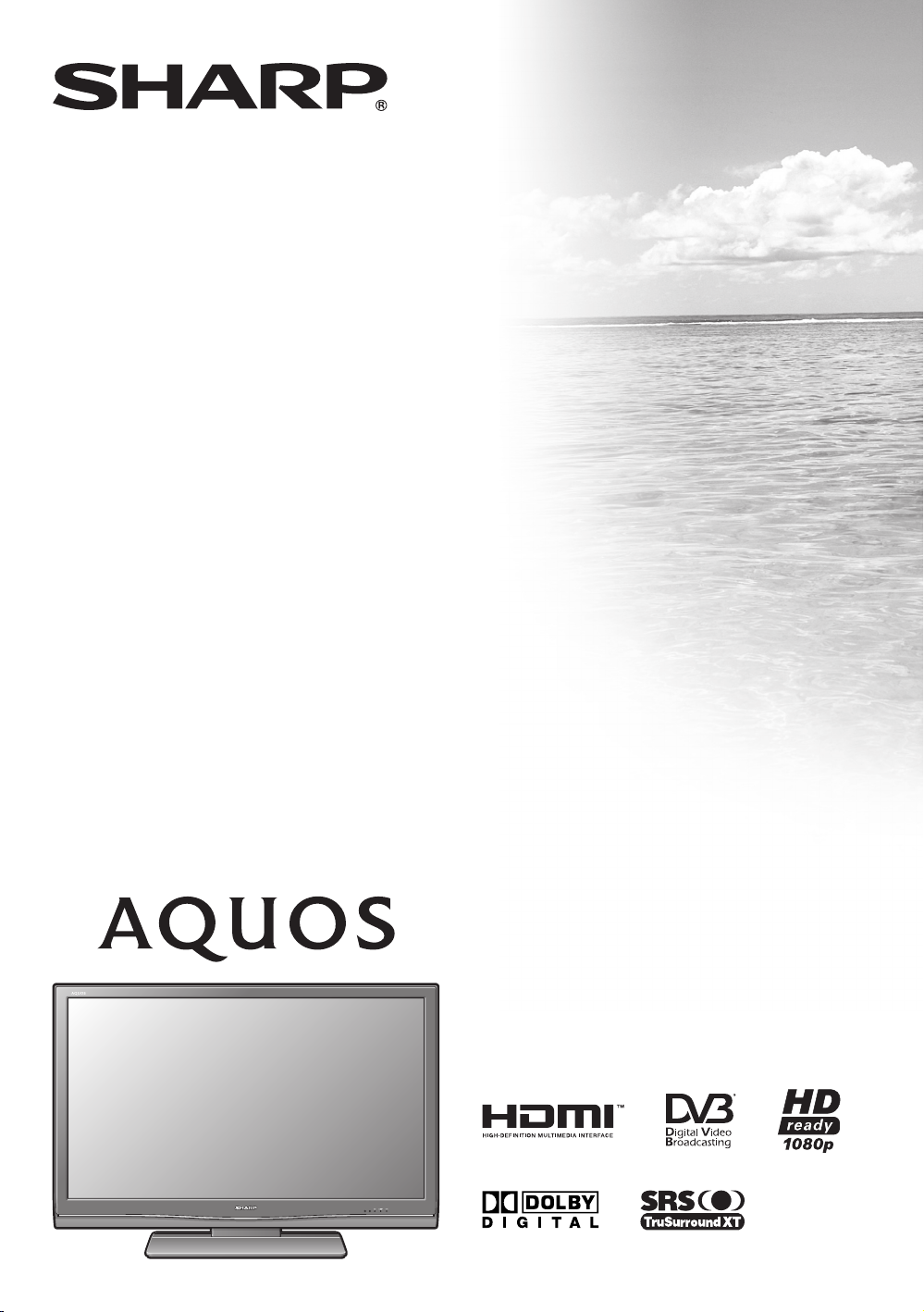
LC-46X8RU
ЦВЕТНОЙ ТЕЛЕВИЗОР С
ЖИДКОКРИСТАЛЛИЧЕСКИМ
ДИСПЛЕЕМ
ИНСТРУКЦИЯ ПО
ЭКСПЛУАТАЦИИ
Page 2
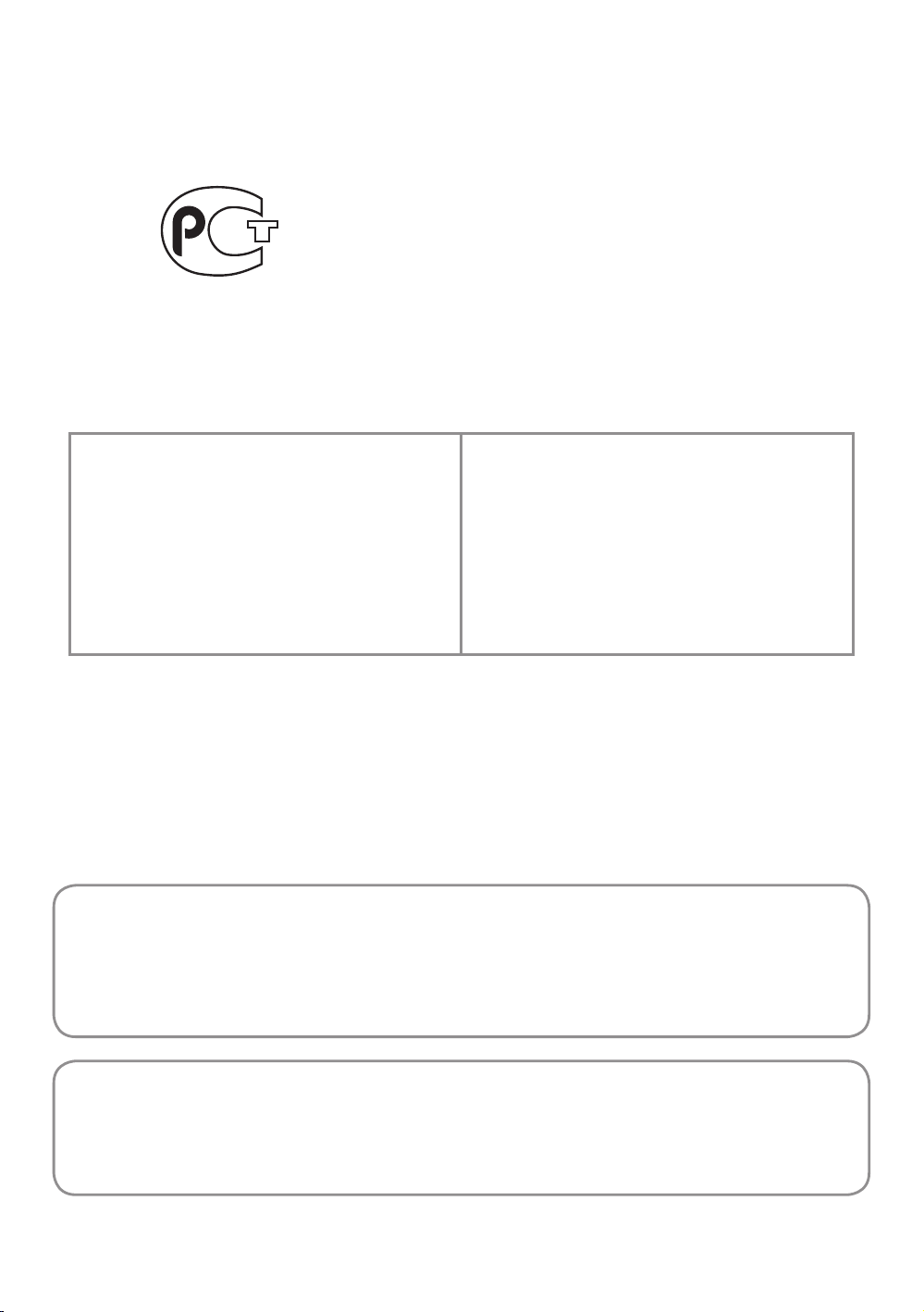
ИНФОРМАЦИЯ О СЕРТИФИКАЦИИ ПРОДУКЦИИ
Жидкокристаллические телевизоры
марки “SHARP”
Модели: LC-46X8RU
Сертифицированы
компанией ВНИИС
ME01
Официальным представителем
Национального сертификационного
органа электрооборудования
Госстандарта России
(НСО ГОСТ Рэ)
Модели: LC-46X8RU
По безопасности
- ГОСТ Р МЭК 60065-2002
соответствуют требованиям
нормативных документов:
По ЭМС
- ГОСТ 22505-97,
- ГОСТ Р 51515-99,
- ГОСТ Р 18198-89,
- ГОСТ Р 51317.3.2-99,
- ГОСТ Р 51317.3.3-99
© Copyright SHARP Corporation 2008. Все права защищены. Воспроизведение,
изменение или перевод текста без письменного разрешения владельца прав
запрещены, за исключением случаев, предусмотренных в соответствующих
разделах авторского права.
Сведения о торговых марках
Все торговые марки и копирайты, упоминаемые в настоящем руководстве,
принадлежат соответствующим владельцам авторских прав.
Страна-изготовитель:Произведено в Испании
Фирма-изготовитель:ШАРП Корпорейшн
Юридический адрес изготовителя:
22-22 Нагайке-чо, Абено-ку,
Осака 545-8522, Япония
Во исполнение со Статьей 5 Закона Российской Федерации «О защите прав
потребителей», а также Указа Правительства Российской Федерации №720 от
16 июня 1997г. устанавливается срок службы данной модели - 7 лет с момента
производства при условии использования в строгом соответствии с инструкцией
по эксплуатации и применяемыми техническими стандартами.
Page 3
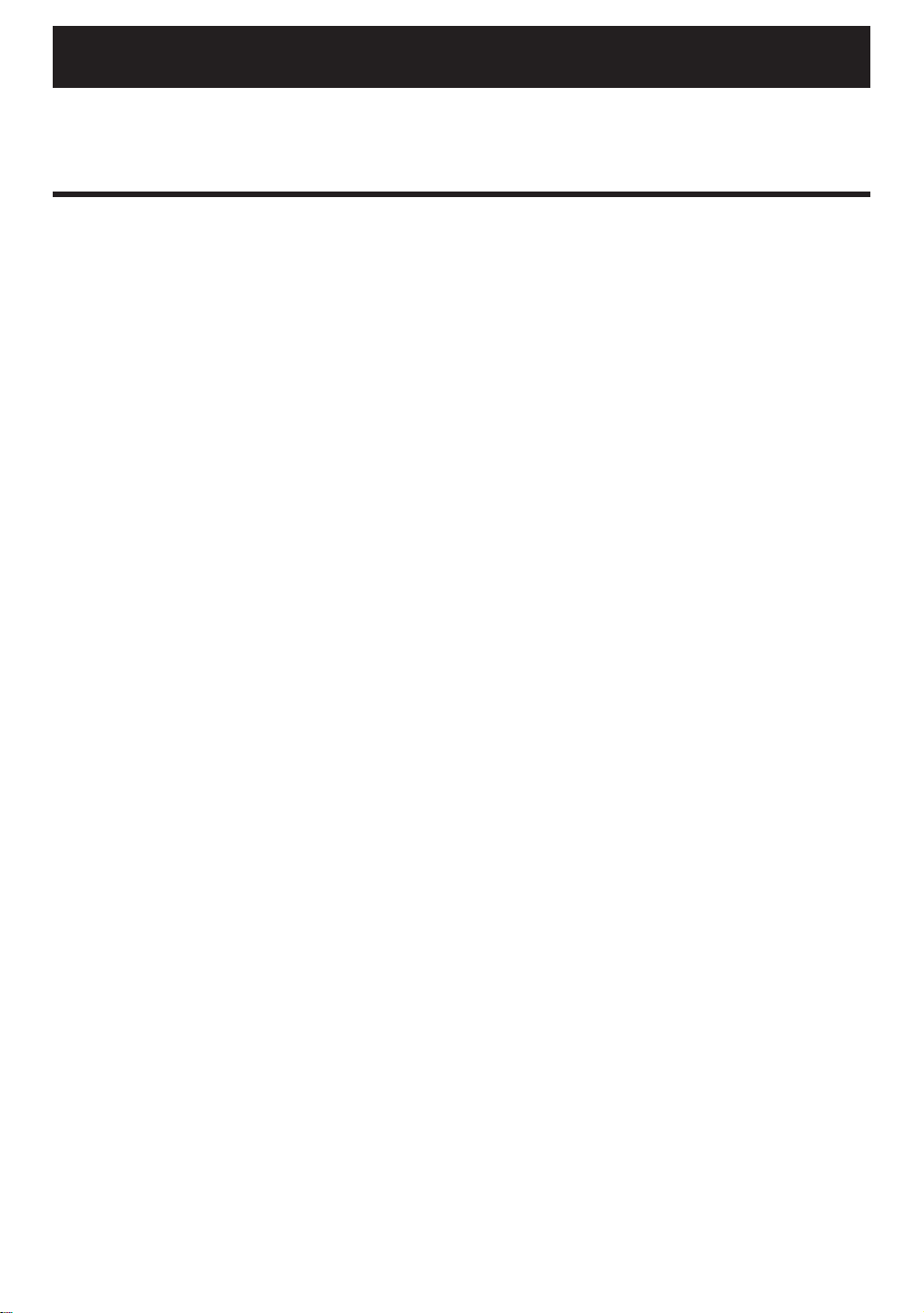
ИНСТРУКЦИЯ ПО ЭКСПЛУАТАЦИИ
•
Иллюстрации и OSD (On-Screen Display = экранная индикация) в данной инструкции по эксплуатации используются с целью пояснения, и
они могут немного отличаться от реальных
действий.
РУССКИЙ
Содержание
Содержание ........................................................................................... 1
Введение ................................................................................................ 2
Уважаемый покупатель продукции SHARP .................................2
Важные меры предосторожности по безопасности ................... 2
Торговые марки ............................................................................. 2
Пульт дистанционного управления .............................................. 3
Телевизор (Вид спереди) .............................................................. 4
Телевизор (Вид сзади) .................................................................. 4
Подготовка ............................................................................................. 5
Прилагаемые принадлежности .................................................... 5
Прикрепление подставки .............................................................. 5
Вставка батарей ............................................................................ 6
Использование пульта дистанционного управления ................. 6
Предостережения относительно
Руководство по быстрой настройке ................................................. 7
Просмотр телевизора ........................................................................ 10
Подключение внешних устройств ................................................... 15
AQUOS LINK ......................................................................................... 20
Операции ТВ МЕНЮ ........................................................................... 23
пульта дистанционного управления ................................... 6
Обзор первоначальной инсталляции .......................................... 7
Перед включением питания ......................................................... 8
Связывание шнуров ................................................................ 8
Первоначальная автоматическая инсталляция ......................... 9
Проверка мощности сигнала и мощности канала ................ 9
Ежедневная работа ..................................................................... 10
Включение/выключение ........................................................ 10
Переключение между аналоговым и цифровым приемом
Переключение каналов ......................................................... 10
Выбор внешнего источника видеосигнала .......................... 10
Выбор режима звука ............................................................. 10
EPG (Electronic Programme Guide =
Электронная программа передач) .......................................... 11
Обзор EPG ................................................................................... 11
Полезные установки для использования EPG.......................... 11
Выбор программы с помощью EPG ........................................... 12
Запись по таймеру с помощью EPG ..........................................13
Отмена записи по таймеру ......................................................... 13
Телетекст ..................................................................................... 14
Использование приложения MHEG-5
(только для Великобритании) .................................................. 14
Введение перед выполнением подключений ........................... 15
Подключение HDMI ............................................................... 16
Компонентное подключение ................................................. 16
Подключение S-VIDEO/VIDEO ............................................. 16
Подключение SCART ............................................................ 17
Управление
гнездо SCART, при помощи AV Link .................................17
Подключение громкоговорителя/усилителя ....................... 18
Вставка CA-карты ........................................................................ 19
Управление устройствами HDMI при помощи AQUOS LINK .... 20
Подключение AQUOS LINK......................................................... 21
Установка AQUOS LINK ............................................................. 21
Управление устройством AQUOS LINK ..................................... 22
Что такое ТВ МЕНЮ? .................................................................. 23
Основные операции .............................................................. 23
устройствами, имеющими
... 10
Основная регулировка ...................................................................... 24
Настройки изображения.............................................................. 24
Режим AV ...............................................................................25
Установки звука ........................................................................... 25
Установки экономии энергии ...................................................... 25
Установки канала ........................................................................ 26
Автоинсталляция .................................................................. 26
Установки цифрового канала ............................................... 26
Установки аналогового канала............................................. 27
Установки пароля/родительской блокировки ..................... 28
Установки языка (язык, субтитры,
мультиплексный режим звука) ................................................ 28
Полезные функции просмотра ........................................................ 29
Выбор формата экрана ............................................................... 29
Автоматический выбор размера изображения WSS ..........29
Выбор размера изображения WSS вручную ...................... 29
Выбор размера изображения вручную ................................ 29
Выбор вручную размера записываемого изображения ..... 30
Автоматический выбор размера изображения HDMI .........30
Другие установки изображения и звука ..................................... 30
Регулировка положения изображения ................................ 30
Уменьшение помех на экране .............................................. 30
Автоматическая регулировка громкости ............................. 30
Чистый голос ......................................................................... 30
Только звук ............................................................................ 30
Установки индикации .................................................................. 31
Индикация канала ................................................................. 31
Индикация времени и заголовка .......................................... 31
Другие полезные функции................................................................ 32
Установка в случае использования внешниx устройств .......... 32
Установки источника входного сигнала ............................... 32
Пропуск заданного входного сигнала .................................. 32
Установки цветовой системы ............................................... 32
Дополнительные функции .......................................................... 32
Подключение ПК ................................................................................. 33
Подключение ПК .......................................................................... 33
Отображение на экране изображения с ПК .............................. 33
Выбор формата изображения .............................................. 33
Автоматическая регулировка изображения с ПК ............... 34
Регулировка изображения ПК вручную ............................... 34
Выбор разрешения входного сигнала ....................................... 34
Технические характеристики порта RS-232C............................ 35
Совместимость с ПК.................................................................... 36
Список команд RS-232C .............................................................36
Приложение ......................................................................................... 37
Поиск и устранение неисправностей ......................................... 37
Обновление Вашего телевизора через DVB-T .........................38
Сброс ............................................................................................ 38
Распознавание............................................................................. 38
Технические характеристики ...................................................... 39
Дополнительные принадлежности ............................................ 39
1
Page 4
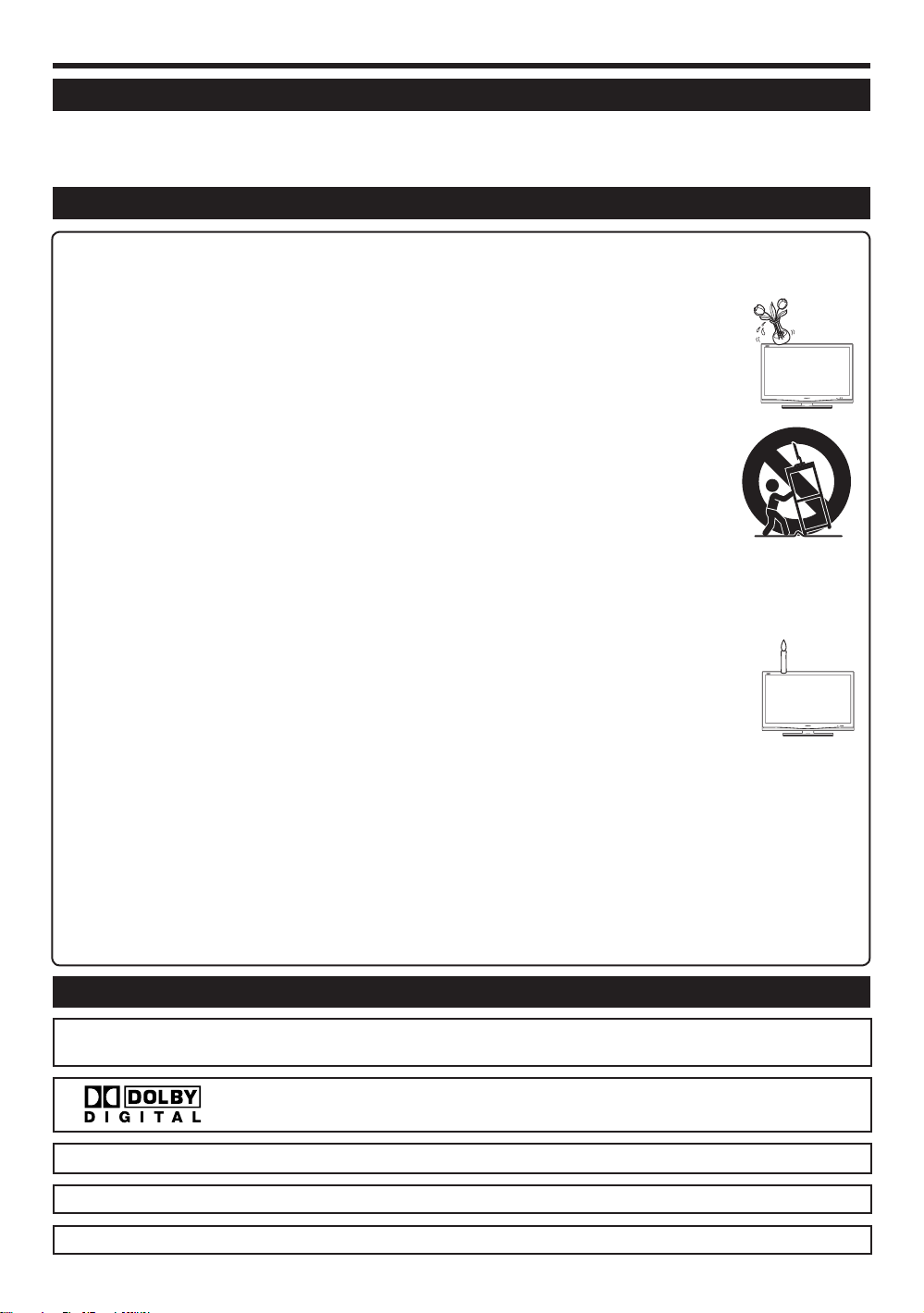
Введение
Уважаемый покупатель продукции SHARP
Благодарим Вас за приобретение цветного телевизора с жидкокристаллическим дисплеем SHARP. Для обеспечения
безопасности и многих лет бесперебойной эксплуатации Вашего изделия, пожалуйста, перед началом его использования
внимательно прочтите пункт Важные меры предосторожности по безопасности.
Важные меры предосторожности по безопасности
Очистка—Перед очисткой изделия отсоедините шнур питания переменного тока от сетевой розетки. Для чистки изделия используйте
•
влажную ткань. Не используйте жидкие или аэрозольные очистители.
Вода и влага—Не используйте изделие вблизи воды, например, рядом с ванной, умывальником, кухонной мойкой, емкостью для
•
стирки, плавательным бассейном и в сыром подвале.
Не размещайте на данном изделии вазы или другие емкости с водой.
•
Вода может пролиться на изделие, что приведет к возгоранию или поражению электрическим током.
Подставка—Не размещайте изделие на неустойчивой тележке, подставке, треноге или столе. Это может вызвать
•
падение изделия, что приведет к серьезным травмам, а также к его повреждению. Используйте только тележку,
подставку, треногу, кронштейн или стол, рекомендуемые производителем или продаваемые вместе с изделием.
При установке изделия на стене обязательно следуйте инструкциям производителя. Используйте только монтажные
детали, рекомендуемые производителем.
При перемещении изделия, размещенного на тележке, его следует передвигать с максимальной осторожностью.
•
Внезапные остановки, чрезмерные усилия и неровная поверхность пола могут вызвать падение изделия с тележки.
Вентиляция—Вентиляционные и другие отверстия в корпусе предназначены для вентиляции. Не закрывайте
•
и не загромождайте данные щели и отверстия, так как недостаточная вентиляция может привести к перегреву
и/или сокращению срока эксплуатации изделия. Не размещайте изделие на кровати, диване, ковре и на подобных
поверхностях, так как они могут закрыть вентиляционные отверстия
встроенной установки; не размещайте его в закрытом пространстве, таком как книжный шкаф или полка, не
обеспечив соответствующую вентиляцию, указанную в инструкциях производителя.
Панель жидкокристаллического дисплея, используемая в данном изделии, сделана из стекла. Следовательно, она может разбиться
•
при падении или сильной встряске изделия. В случае повреждения панели жидкокристаллического дисплея будьте осторожны, чтобы
не пораниться осколками стекла.
Источники тепла—Храните изделие вдали от источников тепла, таких как радиаторы, нагреватели, печи и другие изделия,
•
выделяющие тепло (включая усилители).
Для предотвращения возгорания никогда не размещайте сверху или снизу телевизора какие-либо свечи или открытый огонь.
•
Для предотвращения возгорания или поражения электрическим током не размещайте шнур питания переменного тока
•
под телевизором или другими тяжелыми предметами.
Не отображайте неподвижное изображение в течение длительного периода времени, так как это может вызвать
•
появление остаточного изображения.
Питание потребляется всегда, когда штепсель вставлен в розетку.
•
Обслуживание—Не пытайтесь обслуживать изделие самостоятельно. После снятия крышек Вы можете оказаться под воздействием
•
высокого напряжения и прочих опасностей. Обратитесь к квалифицированному персоналу для выполнения обслуживания.
. Данное изделие не предназначено для
Панель жидкокристаллического дисплея является высокотехнологичным изделием, которое обеспечивает высокую
детализацию изображения.
Из-за большого количества пикселей иногда на экране могут появляться некоторые неактивные пиксели в виде синей,
зеленой или красной неподвижной точки.
Это соответствует техническим характеристикам изделия и не является дефектом.
Меры предосторожности при транспортировке телевизора
При транспортировке телевизора никогда не переносите его, удерживая за громкоговорители. Обязательно переносите
телевизор вдвоем, удерживая двумя руками — одна рука на каждой стороне телевизора.
Торговые марки
«HDMI, логотип HDMI и High-Definition Multimedia Interface являются торговыми марками или зарегистрированными
•
торговыми марками HDMI Licensing LLC.»
Произведено по лицензии Dolby Laboratories.
•
«Dolby» и символ двойной буквы D являются торговыми марками Dolby Laboratories.
•
TruSurround XT, SRS и обозначение h - товарные знаки SRS Labs, Inc.
•
•
Логотип «HD ready 1080P» является торговой маркой EICTA.
Логотип DVB является зарегистрированной торговой маркой Digital Video Broadcasting - DVB - project.•
2
Page 5
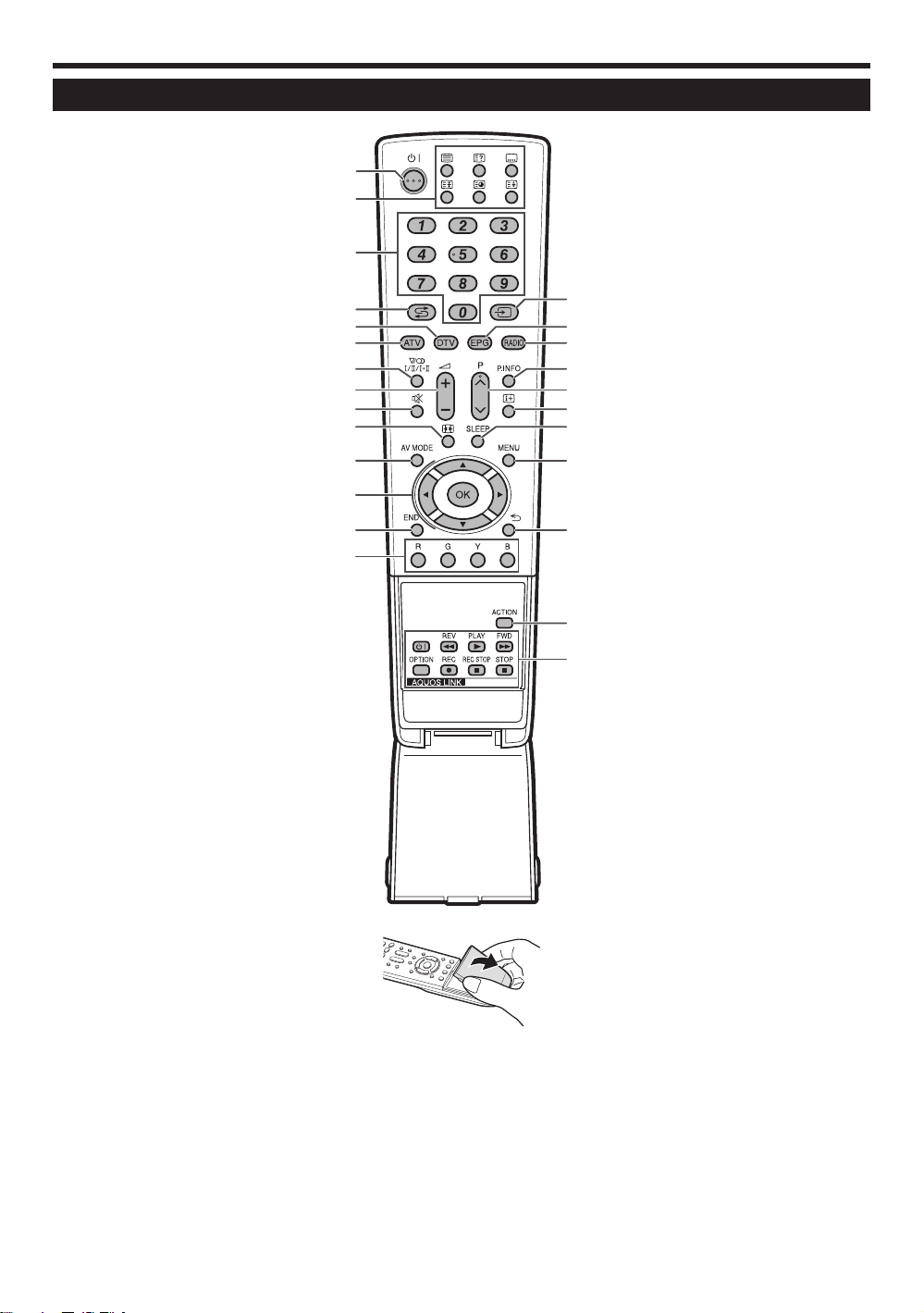
Введение
Пульт дистанционного управления
1
B (Ожидание/Вкл)
(Стр. 10)
2
Кнопки для полезных операций
m (Телетекст)
ATV : Отображение аналогового
телетекста. (Стр. 14)
DTV: Выбор MHEG-5 и телетекста для
DTV. (Cтр. 14)
k (Отображение скрытого
телетекста)
(Cтр. 14)
[ (Субтитр)
Включение/выключение языков
субтитров.(Стр. 14 и 28)
3 (Стоп-кадр/Приостановка)
Нажмите для приостановки движущегося
изображения на экране.
ТЕЛЕТЕКСТ: Прекращение
автоматического обновления страниц
телетекста
приостановки.
1 (Субстраница)
(Стр. 14)
v (Верх/Низ/Полностью)
Установка области увеличения в режиме
телетекста. (Стр. 14)
3
Цифровые кнопки 0 - 9
Выбор канала.
Введите нужные цифры.
Установка страницы в режиме
телетекста.
4
A (Предыдущий кадр)
Нажмите для возврата к предыдущему
изображению в обычном режиме
просмотра.
5
DTV
Нажмите для перехода в режим DTV.
6
ATV
Нажмите
обычного аналогового телевидения.
7
2 (Режим звука)
Выбор мультиплексного режима звука.
(Стр. 10)
8
i (k/l) (Громкость)
Повышение/понижение громкости звука
телевизора.
9
e (Приглушение)
Включение/выключение звука
телевизора.
0
f (Режим Широкий)
Выбор широкоэкранного режима.
(Стр. 29 и 33)
Q
AV MODE
Выбор установки видеорежима. (Стр.
25)
или возобновление режима
для перехода в режим
1
2
3
4
5
6
7
8
9
10
11
12
13
14
a/b/c/d (Курсор)
W
Выбор нужной опции на экране
установки.
OK
Выполнение команды на экране «ТВ
МЕНЮ».
ATV/DTV: Отображение списка программ
в то время, когда не отображается
никакой другой экран «ТВ МЕНЮ».
15
16
17
18
19
20
21
22
23
24
25
END
E
Выход
из экрана «ТВ МЕНЮ».
R/G/Y/B (Цветные) кнопки
R
Цветные кнопки используются для
выбора опций соответствующего цвета
на экране. (например, EPG, MHEG-5,
ТЕЛЕТЕКСТ)
T
b (ИСТ. ВВОДА)
Выбор источника входного сигнала.
(Стр. 10)
Y
EPG
DTV: Отображение экрана EPG. (Стр.
11 - 13)
U
RADIO
DTV: Переключение между режимами
Радио и Данные.
•
Если по DVB передаются только
данные (радиовещание отсутствует),
радиовещание будет пропущено.
I
P. INFO
Нажмите для
левом углу экрана информации о
программе, передающейся через
цифровое телевидение. (Только DTV)
O
P (r/s)
Выбор телевизионного канала.
P
p (Отображение информации)
Нажмите для отображения информации
о станции (номера канала, сигнала и т.д.)
в верхнем правом углу экрана. (Стр. 31)
A
SLEEP
Нажмите, чтобы назначить время для
автоматического перехода телевизора в
режим ожидания. (Стр. 26)
MENU
S
Включение/выключение экрана «ТВ
МЕНЮ».
6 (Возврат)
D
Возврат к предыдущему экрану «ТВ
МЕНЮ».
ACTION (Режим действия)
F
Эта кнопка на данной модели не
функционирует.
Кнопки AQUOS LINK
G
Если внешнее оборудование, такое
как BD-плеер AQUOS, подключено при
помощи кабелей HDMI и совместимо с
AQUOS LINK, Вы можете использовать
эти кнопки AQUOS LINK. См. стр. 20 и 22
для получения
отображения у верхнем
подробных сведений.
3
Page 6
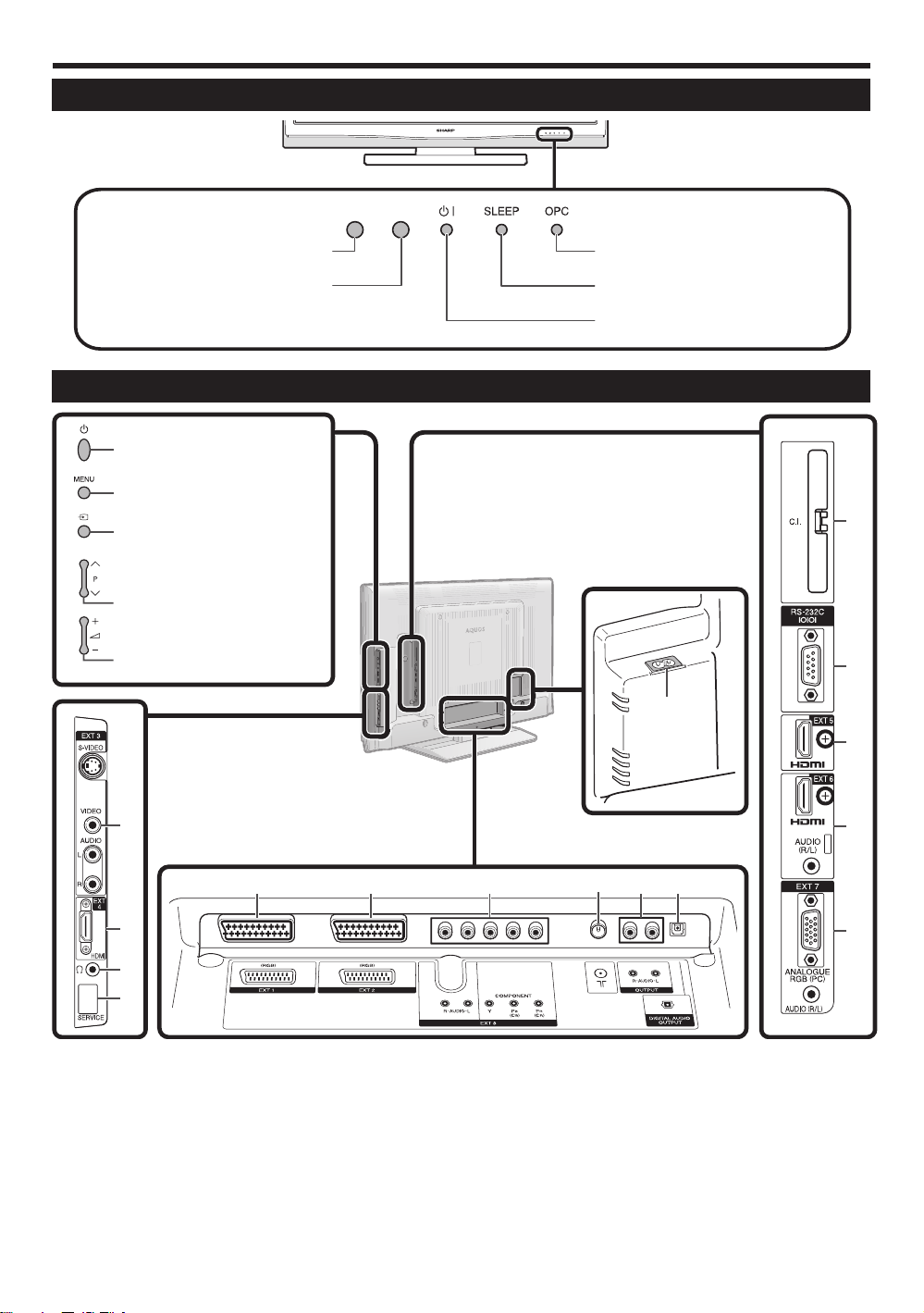
Введение
Телевизор (Вид спереди)
Датчик дистанционного управления
Датчик OPC
Телевизор (Вид сзади)
a Кнопка a (питание)
Кнопка MENU
b Кнопка (ИСТ. ВВОДА)
P (r/s)
Кнопки выбора программы (канала)
i (k/l) Кнопки громкости
Индикатор OPC
Индикатор SLEEP
B Индикатор (Ожидание/Вкл)
12
13
1
14
1
2
3
4
5
4
2
3
4
5
Гнездо AC INPUT
Гнезда EXT3
Гнездо EXT4 (HDMI)
Наушники
разъем SERVICE
6 7891011
Гнездо EXT1 (RGB)
6
Гнездо EXT2 (RGB)
7
Гнезда EXT8 (COMPONENT/AUDIO)
8
Гнездо антенны
9
Гнезда OUTPUT (AUDIO)
10
Гнездо DIGITAL AUDIO OUTPUT
11
Слот COMMON INTERFACE
12
Гнездо RS-232C
13
Гнездо EXT5 (HDMI)
14
Гнезда EXT6 (HDMI/AUDIO)
15
Гнезда EXT7 (ANALOGUE RGB/AUDIO)
16
15
16
Page 7
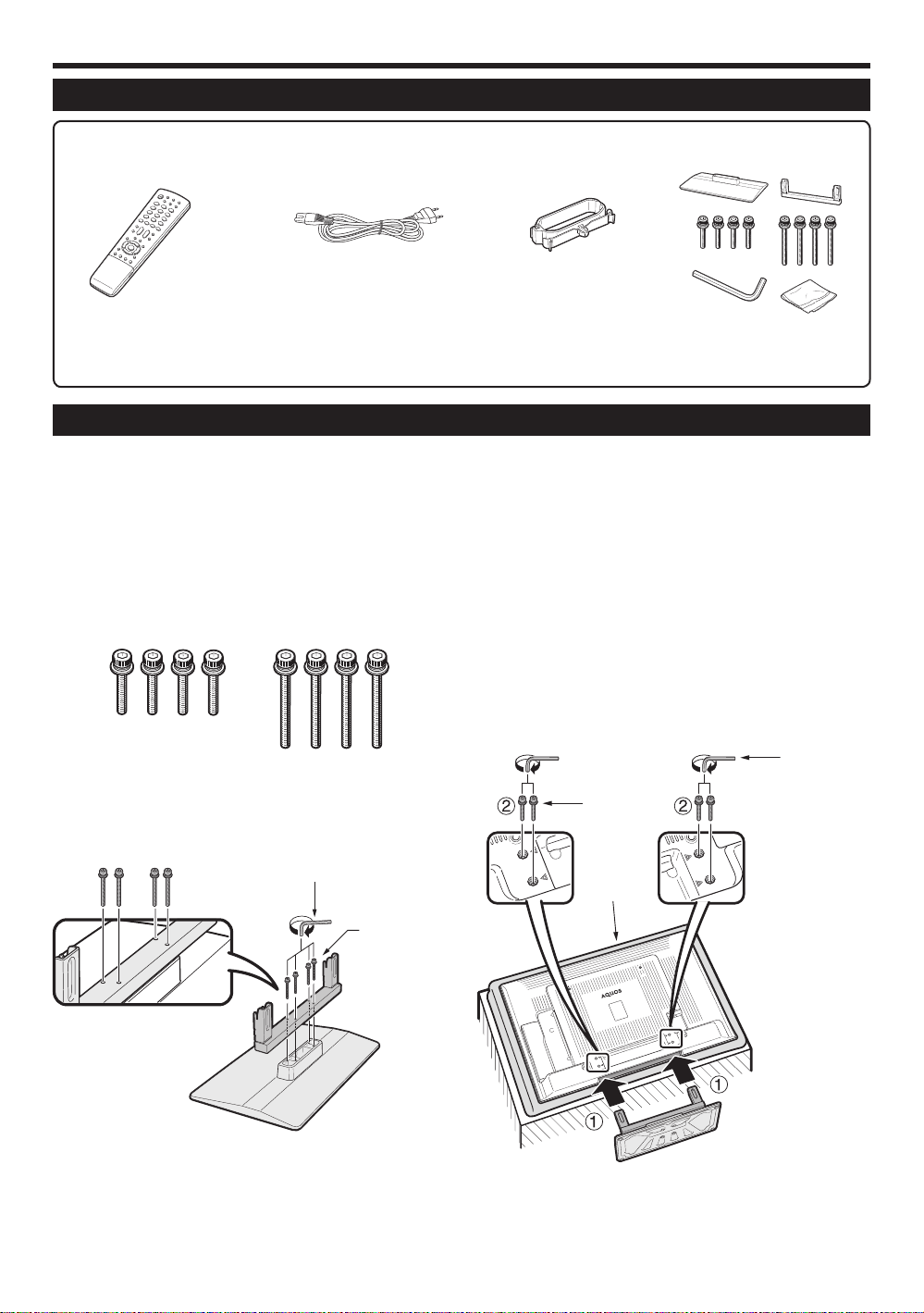
Подготовка
Прилагаемые принадлежности
Пульт дистанционного
управления (g1)
Стр. 3 и 6 Стр. 5
Инструкция по эксплуатации (Данное издание)•
Шнур питания переменного
тока (g1)
Формы изделия могут быть различными в
некоторых странах.
Кабельный зажим (g1)
Стр. 8Стр. 8
Батарея размера «AAA» (g2) ... Стр. 6•
Подставка (g1)
Прикрепление подставки
•
Перед подсоединением (или отсоединением) подставки выньте шнур питания переменного тока из гнезда AC INPUT.
•
Перед проведением работы расстелите амортизирующий материал на опорной поверхности, куда положите телевизор. Это
предотвратит его повреждение.
ПРЕДОСТЕРЕЖЕНИЕ
•
Прикрепите подставку в правильном положении.
•
Обязательно следуйте приведенным ниже инструкциям. Неправильная установка подставки
может привести к падению телевизора.
Убедитесь в наличии вместе с подставкой 8 винтов (4
1
коротких и 4 длинных винтов).
2
Прикрепите подпорку для подставки к основанию с
помощью 4 длинных винтов и шестигранного ключа
(прилагается), как показано на рисунке.
Вставка подставки.
3
Вставьте подставку в отверстия с нижней стороны
1
телевизора. (Удерживайте подставку таким
образом, чтобы она не упала с края поверхности
основы.)
Вставьте и затяните 4 коротких винта в 4 отверстия
2
на задней стороне телевизора.
Шестигранный
ключ
Короткий
винт
Шестигранный ключ
Длинный винт
Мягкий
амортизирующий
материал
ПРИМЕЧАНИЕ
Для отсоединения подставки выполните приведенные выше
•
действия в обратном порядке.
5
Page 8
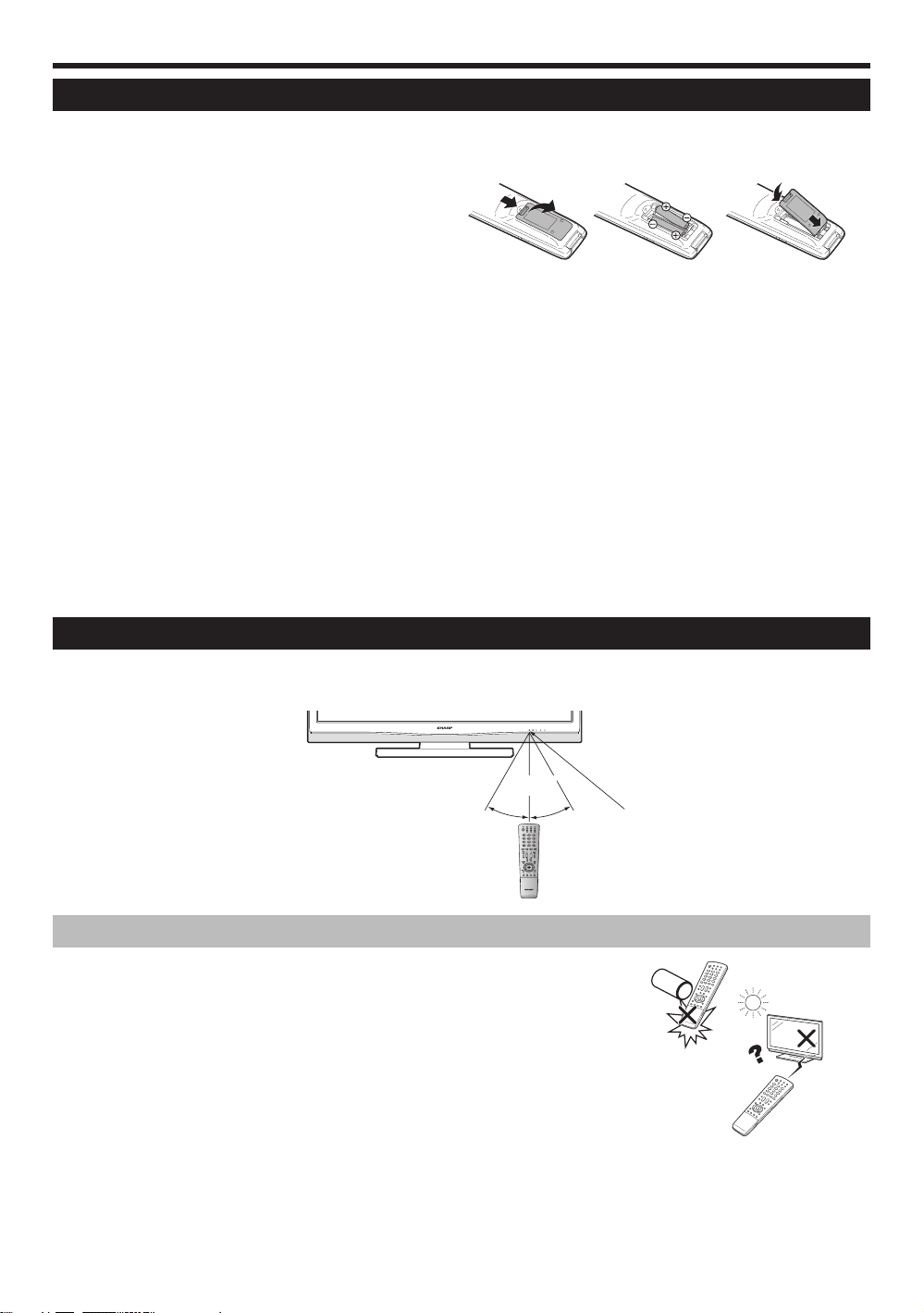
Подготовка
Вставка батарей
Перед использованием телевизора в первый раз вставьте две батареи размера «AAA» (прилагаются). Когда батареи
разрядятся и пульт дистанционного управления перестанет работать, замените батареи новыми батареями размера «AAA».
1
Откройте крышку батарейного отсека.
Вставьте две прилагаемые батареи размера «AAA».
2
Разместите батареи таким образом, чтобы их контакты
•
соответствовали значкам (k) и (l) в гнездах батарейного
отсека.
Закройте крышку батарейного отсека.
3
ПРЕДОСТЕРЕЖЕНИЕ
Неправильное использование батарей может привести к утечке химикатов или взрыву. Обязательно следуйте приведенным
ниже инструкциям.
Не используйте вместе батареи различных типов. Различные типы батарей имеют различные характеристики.
•
Не используйте вместе старые и новые батареи. Использование вместе старых и новых батарей может сократить срок
•
эксплуатации новых батарей
•
Извлеките батареи, как только они разрядятся. Химикаты, вытекающие из батарей, могут вызвать высыпания. При
обнаружении какой-либо утечки химикатов, тщательно вытрите их тканью.
•
Батареи, прилагаемые к данному изделию, могут иметь более короткий срок эксплуатации из-за условий хранения.
•
Если Вы не будете использовать пульт
него батареи.
Примечания по утилизации батарей:
Прилагаемые батареи не содержат таких вредных материалов, как кадмий, свинец или ртуть.
В правилах, касающиеся использованных батарей, оговорено, что батареи не должны больше выбрасываться вместе с
бытовыми отходами. Сдавайте бесплатно любые использованные батареи в предназначенные
установленные коммерческими организациями.
или вызвать утечку химикатов в старых батареях.
дистанционного управления в течение длительного периода времени, извлеките из
для сбора контейнеры,
Использование пульта дистанционного управления
Используйте пульт дистанционного управления, направляя его в сторону датчика дистанционного управления. Предметы
между пультом дистанционного управления и датчиком могут помешать правильной работе.
5 м
30° 30°
Датчик дистанционного
управления
Предостережения относительно пульта дистанционного управления
•
Не подвергайте пульт дистанционного управления ударам.
Кроме того, не подвергайте пульт дистанционного управления воздействию жидкостей, а
также не размещайте его в местах с высокой влажностью.
•
Не устанавливайте и не размещайте пульт дистанционного управления под прямым
солнечным светом. Нагрев может вызвать деформацию пульта.
•
Пульт дистанционного управления может не работать правильно, если датчик
дистанционного управления на телевизоре находится под воздействием прямого
солнечного света или сильного освещения. В подобном случае измените угол освещения
телевизора или пользуйтесь пультом дистанционного управления ближе к датчику
дистанционного управления.
6
Page 9
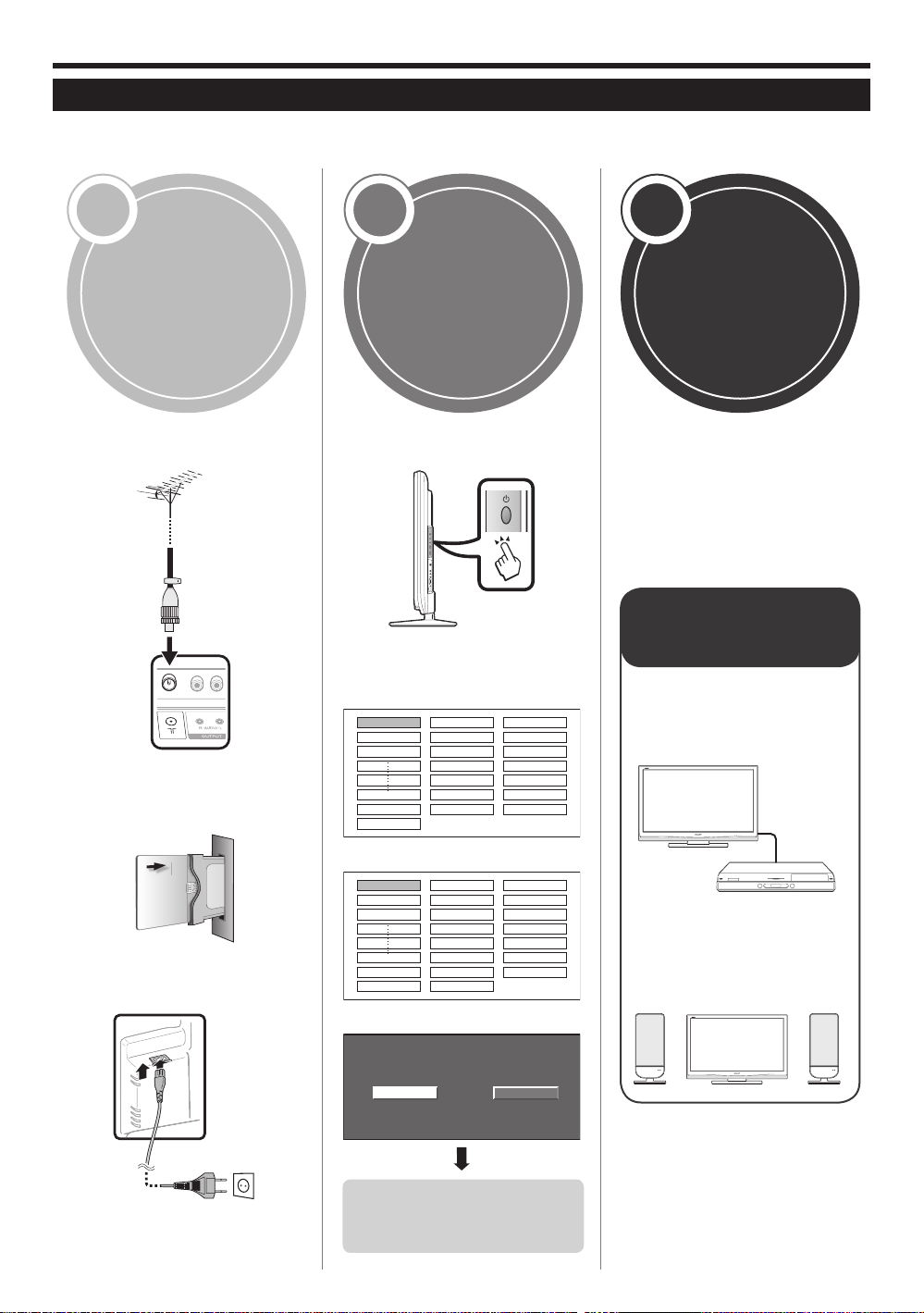
Руководство по быстрой настройке
Обзор первоначальной инсталляции
Выполните приведенные ниже пункты один за другим при использовании телевизора в первый раз. Некоторые пункты могут
не быть необходимыми в зависимости от установки и подключения телевизора.
1 2 3
Включите
Подготовка
питание и выполните
начальную
автоматическую
инсталляцию
Просмотр
телевизора
Подсоедините антенный кабель к
n
гнезду антенны. (Стр. 8)
o
В случае необходимости вставьте
CA-карту в слот CI для просмотра
закодированных программ.
(Стр. 8 и 19)
Подсоедините шнур питания
p
переменного тока к телевизору.
(Стр. 8)
Включите питание телевизора с
n
помощью кнопки a. (Стр. 10)
Выполните начальную автоматическую
o
инсталляцию. (Стр. 9
Установка языка
✔
English
Italiano
Svenska
✔
Установка страны
Austria A B/G
Finland
FIN
B/G
Greece GR B/G
✔
Установка поиска канала
)
Поздравляем!
n
Теперь Вы можете
смотреть телевизор.
В случае необходимости
o
отрегулируйте антенну для
получения максимально
устойчивого приема сигнала.
(Стр. 9)
Подключите
внешние устройства
Подсоедините внешние
n
устройства, такие как
DVD, как указано в
инструкции. (Стр. 15 - 17)
Подсоедините внешние
o
звуковые устройства,
такие как
громкоговорители/
усилители, как указано в
инструкции. (Стр. 15 и 18)
Формы изделия могут быть различными в
некоторых странах.
Цифровой поиск
Поиск аналоговых каналов
Начните поиск
каналов
7
Page 10
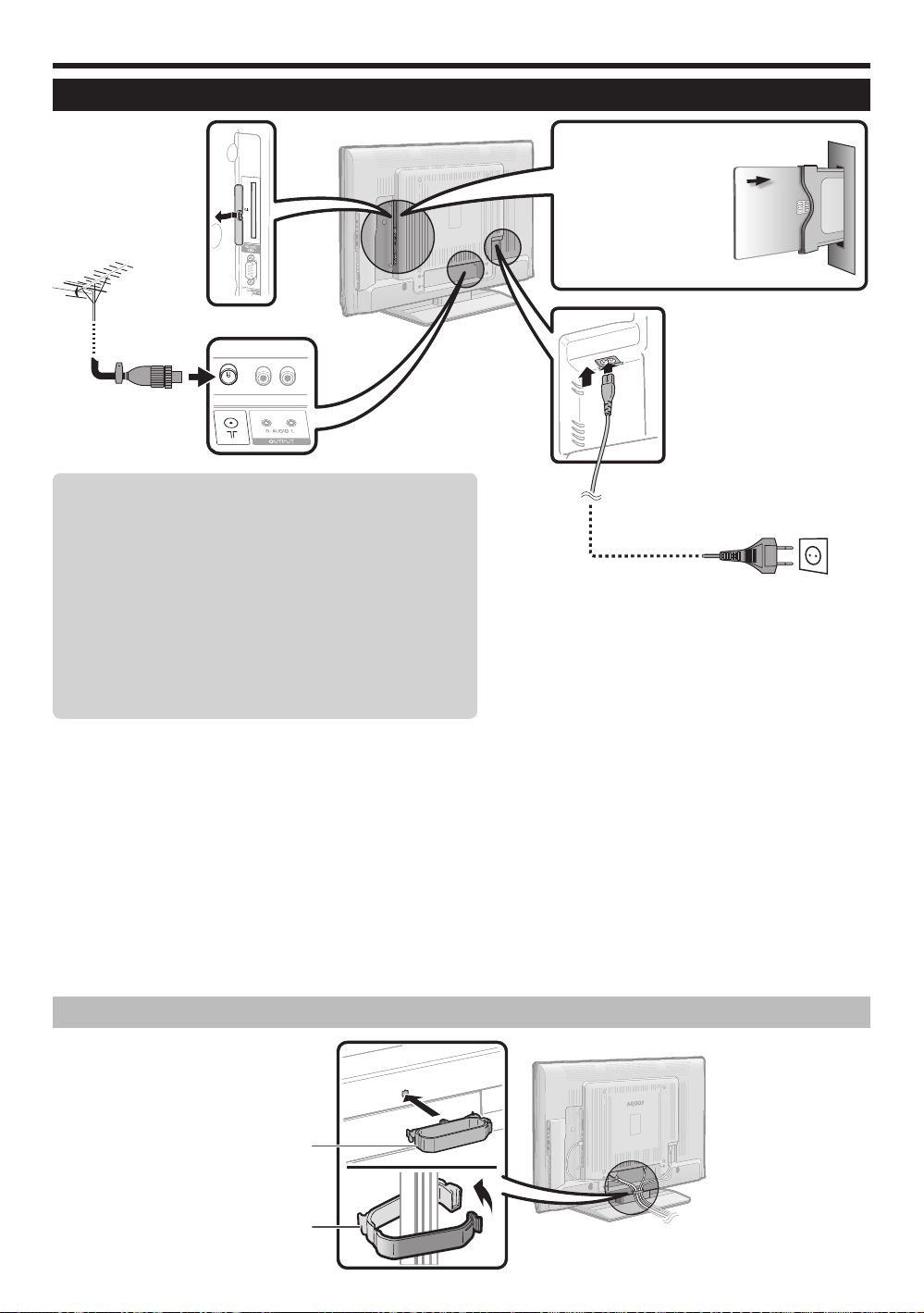
Руководство по быстрой настройке
Перед включением питания
Осторожно вставьте
1
модуль CI в слот CI
стороной с контактами
вперед.
Логотип на модуле CI
2
должен быть направлен
наружу с задней
стороны телевизора.
Стандартный штекер
DIN45325 (IEC 169-2)
75 q коаксиальный
кабель
Расположите телевизор
вблизи сетевой розетки
так, чтобы штепсельная
вилка была в пределах
досягаемости.
Подача питания к антенне
После подсоединения антенного кабеля к входному гнезду антенны
с задней стороны телевизора для приема станций цифрового/
наземного сигнала Вам необходимо подать питание к антенне.
Нажмите кнопку MENU после чего появится экран «ТВ МЕНЮ».
1
Воспользуйтесь кнопками c/d для выбора опции «Установка».
2
Воспользуйтесь кнопками a/b для выбора опции «Установка
3
антенны-Цифровая», а затем нажмите кнопку OK.
Воспользуйтесь кнопками a/b для выбора опции «Напряж
4
питания», а затем нажмите кнопку OK.
Воспользуйтесь кнопками c/d для выбора опции «ВКЛ», а
5
затем нажмите кнопку OK.
Шнур питания
переменного тока
Формы изделия
некоторых странах.
могут быть различными в
Установка телевизора на стене
Данный телевизор следует устанавливать на стене только при помощи кронштейна для установки на стене,
•
поставляемого фирмой SHARP. (Стр. 39) При использовании других кронштейнов для установки на стене,
установка может получиться неустойчивой, что приведет к тяжелым травмам.
Установка цветного телевизора с жидкокристаллическим дисплеем требует специальной квалификации и
•
должна производиться только квалифицированным обслуживающим персоналом. Покупателям
пытаться сделать эту работу самостоятельно. Фирма SHARP не несет ответственности за несоответствующую
установку или установку, которая приведет к повреждению изделия или травме человека.
•
Вы можете обратиться к квалифицированному обслуживающему персоналу относительно использования дополнительного
кронштейна для установки на стене.
•
Для использования телевизора, установленного на стене, сначала снимите клейкую ленту в 2 местах c задней стороны телевизора, а
затем используйте винты, прилагаемые к кронштейну для установки на стене, чтобы прикрепить кронштейн к задней стороне телевизора.
•
При установке телевизора не стене необходимо присоединить подпорку.
не следует
Связывание шнуров
Кабельный зажим
Свяжите кабели с помощью
8
зажима.
Page 11
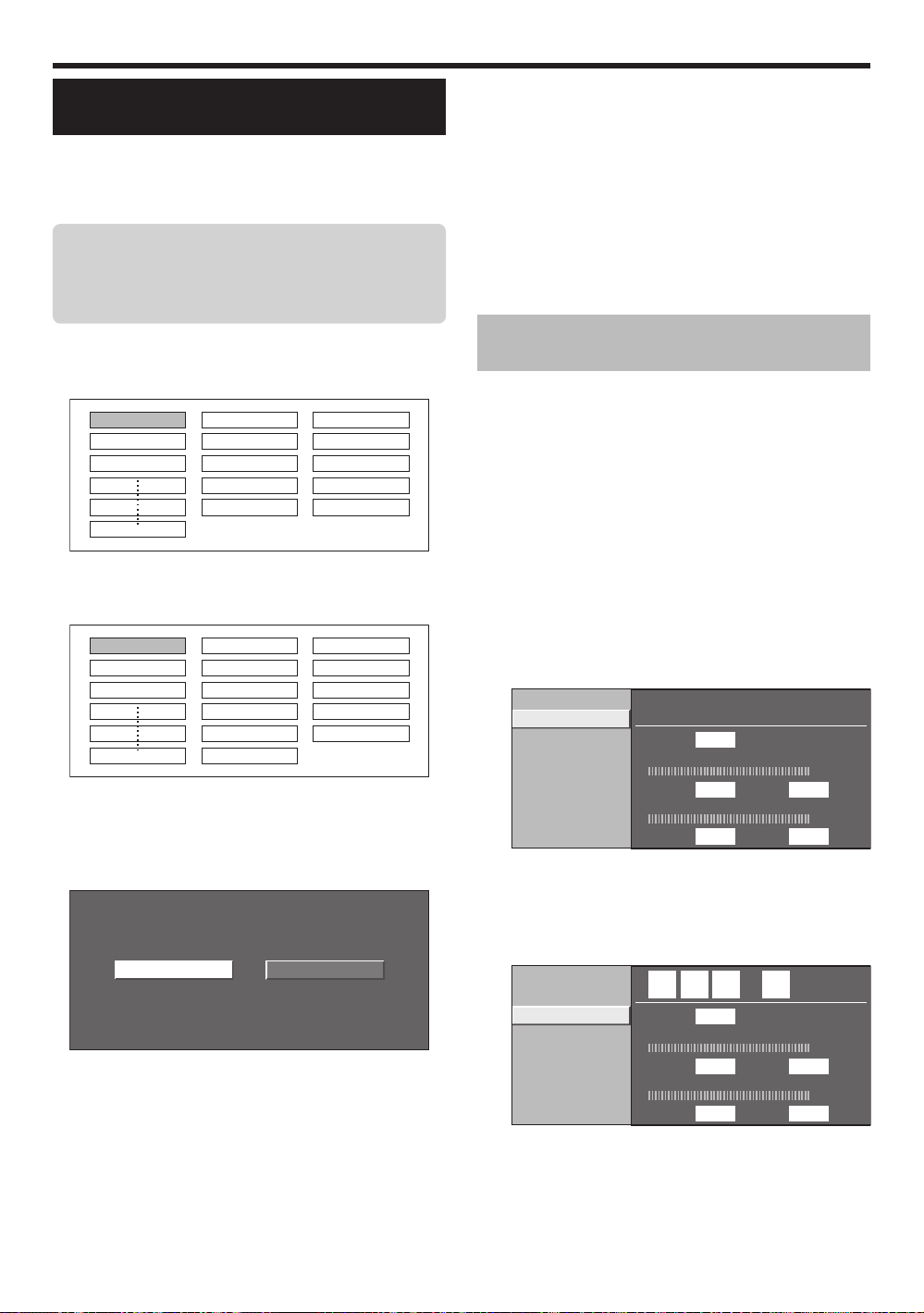
Руководство по быстрой настройке
Первоначальная автоматическая инсталляция
При первом включении телевизора после приобретения
появляется мастер первоначальной автоматической
инсталляции. Следуйте указаниям меню и последовательно
выполните необходимые установки.
Перед включением питания
проверьте следующее
Подсоединен ли антенный кабель?
E
Включен ли шнур переменного тока?
E
Нажмите кнопку a на телевизоре.
1
Появится мастер первоначальной автоматической инсталляции.
•
Установка языка OSD.
2
English
Italiano
Svenska
Воспользуйтесь кнопками a/b/c/d для выбора
нужного языка, а затем нажмите кнопку OK.
Установка страны (экран Местонахожд. ТВ).
3
Austria A B/G
Finland
FIN
B/G
Greece GR B/G
Телевизор выполнит поиск, сортировку и сохранение
5
всех подлежащих приему телеканалов в соответствии с
их установками и подключенной антенной.
Для прекращения выполняемой первоначальной
•
автоматической инсталляции нажмите кнопку END.
ПРИМЕЧАНИЕ
В случае выключения питания телевизора после выполнения пункта
•
4 мастер первоначальной автоматической инсталляции не появится.
Функция автоматической инсталляции позволяет повторно выполнять
автоматическую инсталляцию из меню «Установка». (Стр. 26)
•
Мастер первоначальной автоматической инсталляции исчезнет, если
оставить телевизор без присмотра на 30 минут перед поиском каналов в
пункте 5.
Проверка мощности сигнала и мощности канала
В случае установки антенны DVB-T впервые или ее
перемещения Вам необходимо будет отрегулировать
ориентацию антенны для получения хорошего приема,
проверяя экран установки антенны.
Нажмите кнопку MENU после чего появится экран «ТВ
1
МЕНЮ».
Воспользуйтесь кнопками c/d для выбора опции
2
«Установка».
Воспользуйтесь кнопками a/b для выбора опции
3
«Установка антенны-Цифровая», а
кнопку OK.
Проверка мощности сигнала
E
Воспользуйтесь кнопками a/b для выбора опции
«Мощность сигнала».
Напряж питания
Мощность сигнала
Мощность канала
№ канала 21
Мощность сигнала
затем нажмите
Воспользуйтесь кнопками a/b/c/d для выбора
Вашей страны или области, а затем нажмите кнопку OK.
Экран Местонахожд. ТВ появляется только во время первой
•
инсталляции.
Начало поиска каналов.
4
Цифровой поиск
Поиск аналоговых каналов
Воспользуйтесь кнопками c/d для выбора опции
«Цифровой поиск» или «Поиск аналоговых каналов», а
затем нажмите кнопку OK.
Если Вы хотите выполнить поиск других передач,
•
снова выполните процедуру «Добавить поиск» из меню
«Установка программ». (Стр. 26 и 27)
Для просмотра и аналогового и цифрового телевещания
•
необходимо выполнить установку поиска каналов для
каждого из видов телевещания.
ПРИМЕР:
Если Вы выполняете процедуру «Цифровой поиск» в мастере первоначальной
•
автоматической инсталляции, Вы должны выполнить процедуру «Поиск
аналоговых каналов» из пункта «Автоинсталляция» в меню «Установка».
Сила тока
Качество
Сила тока
Проверка мощности канала
E
Maкс0
Maкс00
Воспользуйтесь кнопками a/b для выбора опции
«Мощность канала», а затем нажмите кнопку OK.
Вы можете ввести заданное значение несущей частоты с
•
помощью цифровых кнопок 0 - 9.
Напряж питания
Мощность сигнала
Мощность канала
Установите и отрегулируйте антенну таким образом,
4
474. 0
№ канала 21
Мощность сигнала
Сила тока
Качество
Сила тока
Maкс0
Maкс0 0
чтобы получить максимальные возможные значения
параметров «Мощность сигнала» и «Качество».
ПРИМЕЧАНИЕ
Значения «Мощность сигнала» и «Качество» указывают на то, когда
•
необходимо проверять соответствующую ориентацию антенны.
0
MHz
0
9
Page 12
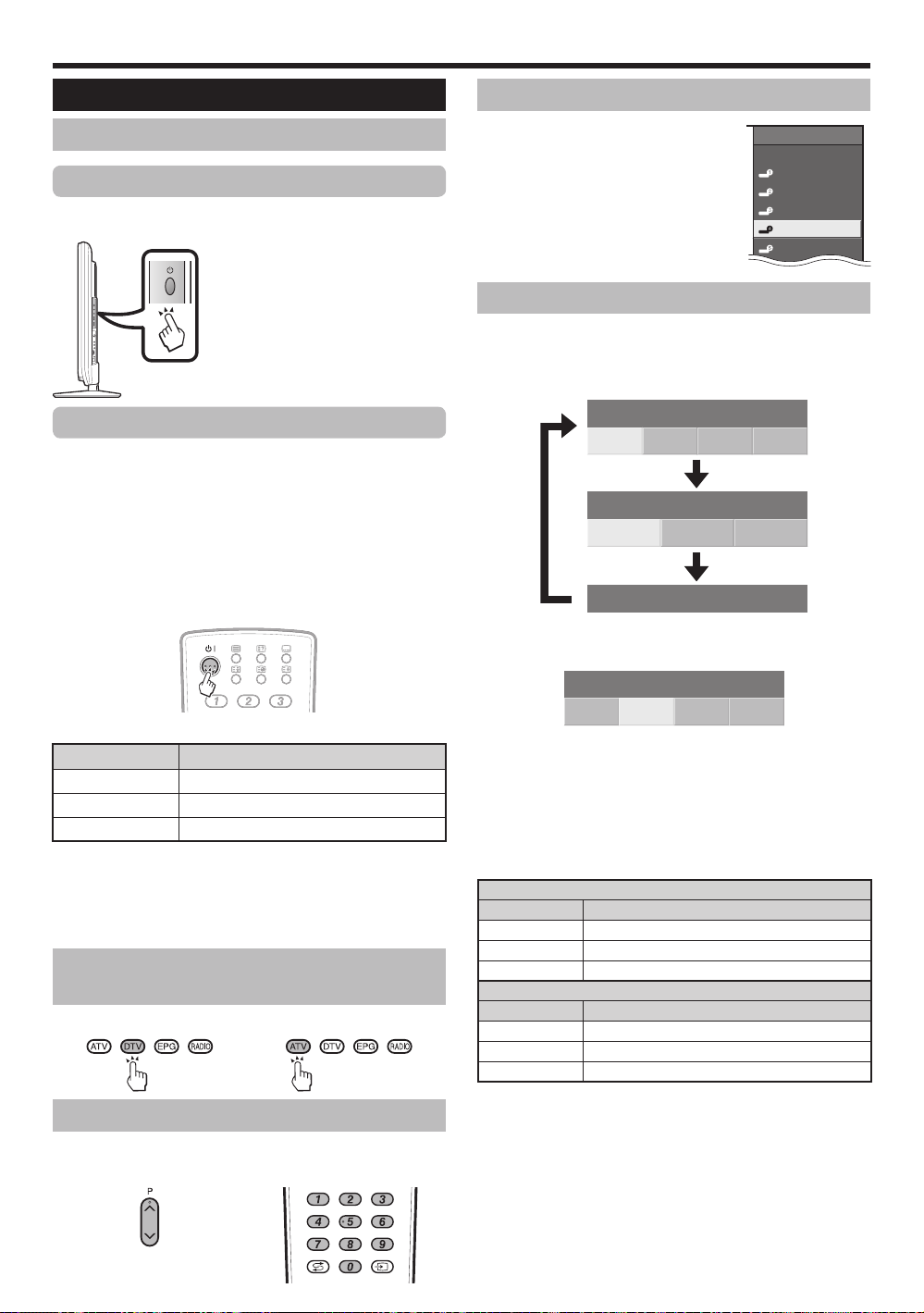
Просмотр телевизора
Ежедневная работа
Включение/выключение
Включение/выключение питания
Нажмите кнопку a на телевизоре.
Выключите его нажатием кнопки a на телевизоре.
ПРИМЕЧАНИЕ
При выключении питания с помощью
•
кнопки a на телевизоре, данные EPG
(электронной программы передач) будут
потеряны, а запрограммированные
записи по таймеру не будут выполнены
телевизором.
Режим ожидания
E
В режим ожидания
Если телевизор включен, Вы можете переключить
его в режим ожидания, нажав кнопку B на пульте
дистанционного управления.
E
Включение из режима ожидания
Когда телевизор находится в режиме ожидания, нажмите
кнопку B на пульте дистанционного управления.
Выбор внешнего источника видеосигнала
После установки соединения нажмите
кнопку b для отображения экрана
«ИСТ. ВВОДА», а затем воспользуйтесь
кнопками a/b для переключения на
соответствующий внешний источник с
помощью кнопки OK.
ИСТ. ВВОДА
ТВ
EXT1
EXT2
EXT3
EXT4
EXT5
Выбор режима звука
Режим DTV:
E
В случае приема нескольких режимов звука во время каждого нажатия
кнопки
2
режим будет меняться соответствующим образом.
Аудио (ENG) : СТЕРЕО
Л/П ЛПЛП
Аудио (ENG) : CH A
CH A CH B CH AB
Аудио (ENG) : МОНО
Воспользуйтесь кнопками c/d для выбора звука Л или П, если
отображается экран СТЕРЕО или ДВОЙНОЕ МОНО.
Индикатор состояния телевизора
Индикатор B
Выкл Питание выключено
Зеленый Питание вкл
Красный Режим ожидания
ПРИМЕЧАНИЕ
Если Вы не собираетесь использовать телевизор в течение длительного
•
периода времени, обязательно выньте штепсельную вилку шнура питания
переменного тока из сетевой розетки.
•
Небольшое количество электрической энергии все равно будет
потребляться даже в случае выключения кнопки a.
Состояние
Переключение между аналоговым
и цифровым приемом
Просмотр аналоговых передач
Просмотр цифровых передач
E
E
Переключение каналов
С помощью кнопок
Pr/Ps:
С помощью кнопок
0 - 9:
Аудио (ENG) : СТЕРЕО
Л/П Л ПЛП
ПРИМЕЧАНИЕ
Экран режима звука исчезнет через 6 секунд.
•
Выбираемые опции будут меняться в соответствии с принимаемым
•
сигналом.
Режим ATV:
E
Во время каждого нажатия кнопки 2, режим будет меняться
таким образом, как показано в следующих таблицах.
Выбор телевещания NICAM
Сигнал Выбираемые опции
Стерео NICAM СТЕРЕО, МОНО
Двуязычный
Монофонический
Выбор режима телевизионного сигнала A2
Сигнал Выбираемые опции
Стерео СТЕРЕО, МОНО
Двуязычный
Монофонический
NICAM CH A, NICAM CH B, NICAM CH AB, МОНО
NICAM МОНО, МОНО
CH A, CH B, CH AB
МОНО
ПРИМЕЧАНИЕ
Если входной сигнал не поступает, в качестве режима звука будет
•
отображаться индикация «МОНО».
10
Page 13
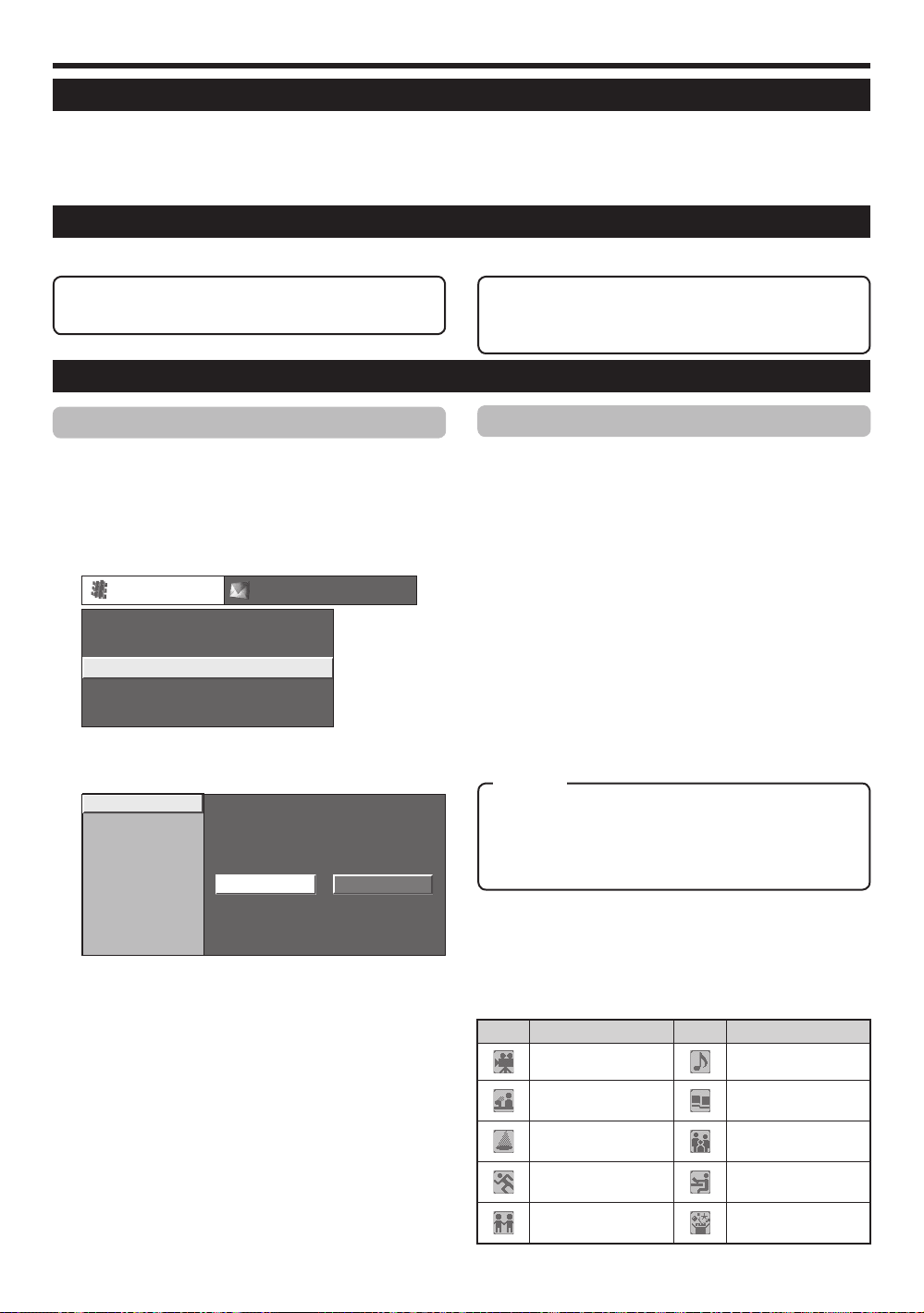
Просмотр телевизора
EPG (Electronic Programme Guide = Электронная программа передач)
EPG (Electronic Programme Guide =Электронная программа передач) представляет собой список программ, отображаемый на
экране. С помощью EPG Вы можете узнавать расписание программ DTV/RADIO/DATA, просматривать подробную информацию
о них, выполнять настройку на транслируемую в данный момент передачу и устанавливать таймер для передач, которые
будут транслироваться.
Обзор EPG
Основные функцииE
Выбор программы с помощью EPG (Стр. 12)
E
Проверка информации о программе (Стр. 12)
E
Полезные функцииE
Поиск программы по категории (Стр. 12)
E
Поиск программы по дате и времени (Стр. 12)
E
Запись по таймеру с помощью EPG (Стр. 13)
E
Полезные установки для использования EPG
Общие операции
Нажмите кнопку MENU для отображения экрана «ТВ
1
МЕНЮ».
2
Воспользуйтесь кнопками c/d для выбора опции
«Цифровая установка».
3
Воспользуйтесь кнопками a/b для выбора опции
«Установка EPG», а затем нажмите кнопку OK.
Цифровая установка
Размер запис.изображения
Установка загрузки
Установка EPG
Субтитры
Меню CI
4
Воспользуйтесь кнопками a/b для выбора требуемой
опции, а затем нажмите кнопку OK. (Пример:
«Установка EPG», «Устан.диапаз.индик.», и т.п.)
Установка EPG
Устан.диапаз.индик.
Устан.пиктогр.жанра
Воспользуйтесь кнопками a/b/c/d для выбора или
5
регулировки нужной опции, а затем нажмите кнопку
OK. (Пример: «да», «нет», и т.п.)
[Формат 16:9 ТВ]
[да]
да нет
Установки экрана EPG
Установка EPG (установка для приема
E
данных EPG)
Если Вы хотите использовать EPG для цифровых станций,
выберите опцию «да». Данные EPG должны приниматься
автоматически в то время, когда телевизор находится в
режиме ожидания. После установки в положение «да» может
потребоваться некоторое время для выключения питания с
помощью пульта дистанционного управления из-за процесса
приема данных.
ПРИМЕЧАНИЕ
Если главное питание телевизора выключено, данные EPG не
•
будут приниматься.
Установка диапазона индикации
E
«Устан.диапаз.индик.» позволяет выбирать один из трех
типов интервала времени для отображения на экране.
Опция
Режим 1: Отображение информации о шести часах
программы.
Режим 2: Отображение информации о трех часах программы.
Режим 3: Переключение на формат отображения EPG с
отображение диапазона времени по вертикали.
Установка пиктограммы жанра
E
Вы можете отметить серым цветом или установить значок
на нужных жанрах и легко найти программы, которые часто
смотрите.
E
Список пиктограмм жанров
Пиктограмма
Жанр
Фильмы/Драмы Музыка/Балет/Танцы
Новости/Текущие
события
Представления/Показ
игр
Спорт
Детские/Молодежные
программы
Пиктограмма
Искусство/Культура
(без музыки)
Общество/Политика/
Экономика
Образование/Наука/
Дискуссии
Досуг и отдых
Жанр
11
Page 14
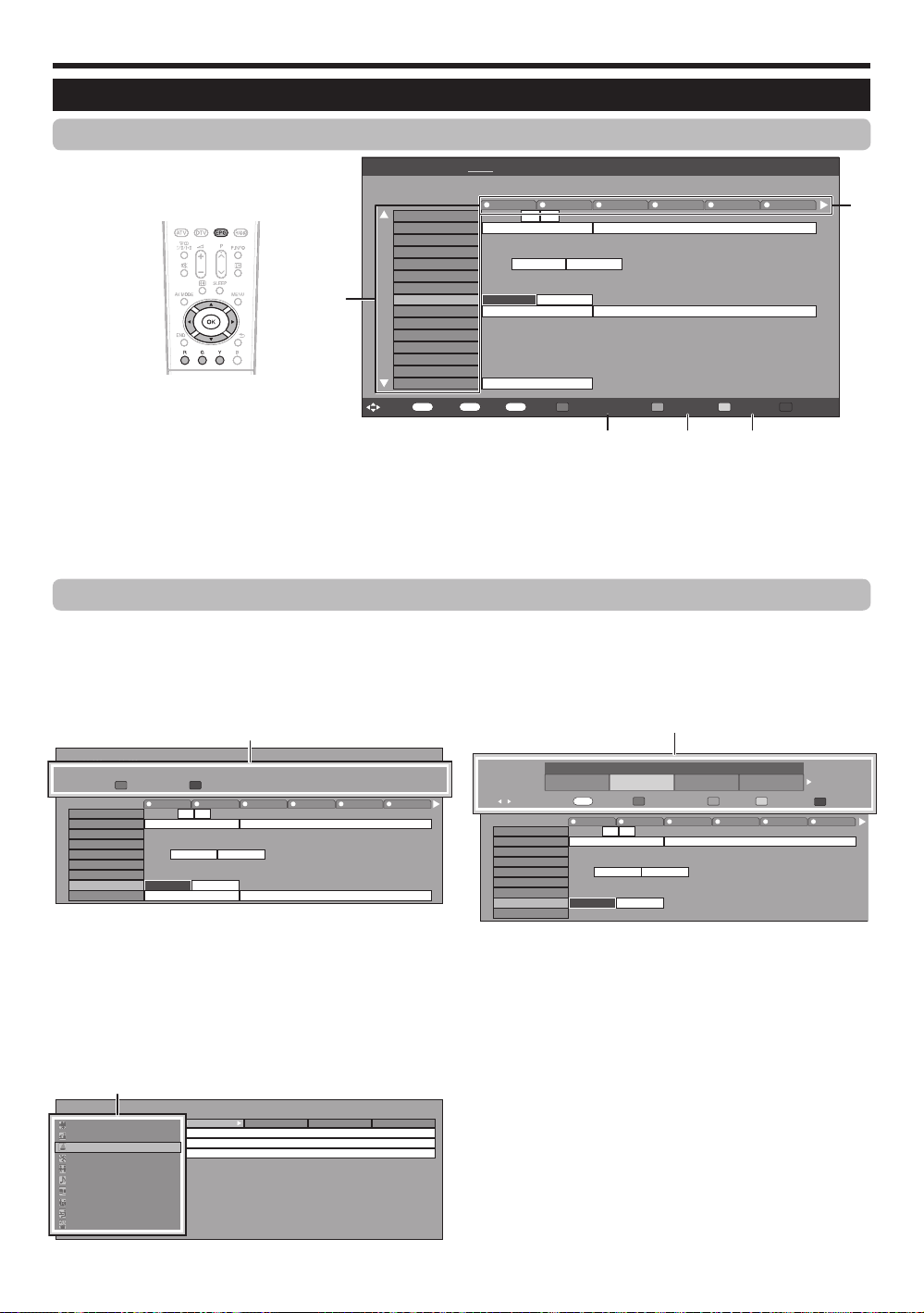
Просмотр телевизора
Выбор программы с помощью EPG
Основные операции
Отобразить/закрыть экран EPG
E
Нажмите кнопку EPG.
Выберите программу
E
1
Выберите интервал
времени
2
[DTV-ТВ]
040
10 : 00 AM - 1 : 00
BBC TWO 002
BBC THREE 007
BBC FOUR 010
BBC FIVE 012
CBBC Channel 030
BBC 1 061
BB22 062
BBC NEWS 24 340
BBCi 351
SIT 1 994
SIT 2 995
SIT 3 996
SIT 4 997
SIT 5 998
BBC ONE 999
: Выбрать : Ввод6:
Сегодня
BBC News 24 BBC News
AM
OK
(Вторник
)20 (
Среда
)21 (
Четверг
)22 (
Пятница
)23 (
10 AM 11
This is BBC THREE
BBC NEWS BBC NEWS
BBC NEWS BBC NEWS
BBCi BBCi
This is BBC THREE
EPG
Назад
RGYB
:
Выход
Информация о программе. Поиск по жанру Поиск по дате
Суббота
)24 (
Воскресенье
)25 (
Понедельник
)26
0 PM
123
This is BBC THREE
345
EPG [
Воспользуйтесь кнопками c/d для выбора диапазона времени, который Вы хотите найти.
Продолжайте нажимать кнопку d для отображения программ в следующем диапазоне времени.
•
Выберите нужную программу
2
Воспользуйтесь кнопками a/b для выбора нужной программы.
Если слева от программ будут отображаться значки a или b, продолжайте нажимать кнопки a/b для отображения следующего или предыдущего экрана.
•
Понедельник
]16/04 10:57
Список таймеров
AM
1
Выбор программы
Проверка информации о программе
3
Воспользуйтесь кнопками a/b/c/d для выбора
1
программы, которую Вы хотите проверить.
2
Нажмите кнопку R.
040
BBC News 24 BBC News
10 : 00 AM - 1 : 00 AM
Информация о программе.
Информация о программе.
Назад к EPG
R
Назад к EPG
R
BBC TWO 002
BBC THREE 007
BBC FOUR 010
BBC FIVE 012
CBBC Channel 030
BBC 1 061
BB22 062
BBC NEWS 24 340
BBCi 351
3
Нажмите кнопку OK для настройки на выбранную программу.
Поиск программы в категории
4
Нажмите кнопку G.
1
Воспользуйтесь кнопками a/b для выбора нужного
2
жанра, а затем нажмите кнопку OK.
3
Воспользуйтесь кнопками a/b для выбора программы,
которую Вы хотите просмотреть, а затем нажмите кнопку OK.
Жанр
Фильмы/Драмы
Фильмы/Драмы
Новости/Текущие события
Новости/Текущие события
Представления/Показ игр
Представления/Показ игр
Спорт
Спорт
Детские/Молодежные программы
Детские/Молодежные программы
Музыка/Балет/Танцы
Музыка/Балет/Танцы
Искусство/Культура (без музыки)
Искусство/Культура (без музыки)
Общество/Политика/Экономика
Общество/Политика/Экономика
Образование/Наука/Дискуссии
Образование/Наука/Дискуссии
Досуг и отдых
Досуг и отдых
Обратитесь к странице 11 для установки жанра.
•
12
Информация о программе
The BBC’s rolling news service with headlines every 15 minutes.
The BBC’s rolling news service with headlines every 15 minutes.
След.
B
След.
B
10 AM
11
0 PM
123
[Сегодня] AM
This is BBC THREE
[Сегодня] PM
This is BBC THREE
BBC NEWS BBC NEWS
BBC NEWS BBC NEWS
BBCi BBCi
[Вторник] 20 AM
Понедельник
19/05CBBC Cahnnel 030 time
Понедельник
19/05BBC TWO 002 School is Lock
Понедельник
19/05CBBC Cahnnel 030 Words and Pictures
[Вторник] 20 PM
10 : 50 AM - 11 : 05 AM
10 : 50 AM - 11 : 10 AM
11 : 05 AM - 11 : 20 AM
Поиск программы по дате/времени
5
Нажмите кнопку Y.
1
Воспользуйтесь кнопками c/d для выбора нужного
2
диапазона времени, а затем нажмите кнопку OK.
Дата/время
Поиск по времени
Поиск по времени
BBC TWO 002
BBC THREE 007
BBC FOUR 010
BBC FIVE 012
CBBC Channel 030
BBC 1 061
BB22 062
BBC NEWS 24 340
SIT 1 994
Воспользуйтесь кнопками a/b для выбора нужной
3
: Выберите время
: Выберите время
0 AM -
6 AM
0 AM -
6 AM
OK
: ВВОД
OK
: ВВОД
10 AM
This is BBC THREE
BBC NEWS BBC NEWS
Сегодня
Сегодня
6 AM -
0 PM
6 AM -
0 PM
Назад к EPG
R
Назад к EPG
R
11
BBC NEWS BBC NEWS
0 PM -
6 PM
0 PM -
6 PM
0 PM
This is BBC THREE
6 PM -
0 AM
ВВОДG +1Неделя
ВВОДG +1Неделя
Y
123
6 PM -
0 AM
Y
След.
B
программы, а затем нажмите кнопку OK.
ПРИМЕЧАНИЕ
В случае выбора программы за пределами текущего диапазона
•
времени будет показан экран установки таймера. (Стр. 13)
След.
B
След.
След.
Page 15

Просмотр телевизора
Запись по таймеру с помощью
EPG
Вы можете записывать телевизионные программы с
помощью данных, полученных из EPG.
1
Нажмите кнопку EPG.
Воспользуйтесь кнопками a/b/c/d для выбора
2
программы, которую Вы хотите записать, а затем
нажмите кнопку OK.
Воспользуйтесь кнопками c/d для выбора нужной
3
установки таймера, а затем нажмите кнопку OK.
Просмотр Запись нет
В случае выбора опции «нет», телевизор вернется к экрану
•
EPG.
Просмотр программы в установленное
E
время
Воспользуйтесь кнопками c/d для выбора опции
1
«Просмотр», а затем нажмите кнопку OK.
2
Воспользуйтесь кнопками c/d для выбора опции
«да», а затем нажмите кнопку OK.
Выбранная телевизионная программа будет помечена
•
пиктограммой.
Запись программы в установленное
E
время
Воспользуйтесь кнопками c/d для выбора опции
1
«Запись», а затем нажмите кнопку OK.
Воспользуйтесь кнопками c/d для выбора нужной
2
установки типа таймера для записи, а затем нажмите
кнопку OK.
Опция
AQUOS LINK: Запись программы в установленное время
в случае подключения устройства, совместимого с AQUOS
LINK.
AV LINK: Запись программы в установленное время в случае
подключения устройства, совместимого с AV LINK.
Видеокассета VHS: Запись программы в установленное
время в случае подключения устройства, совместимого с
форматом VHS.
Отмена записи по таймеру
Нажмите кнопку EPG.
1
Воспользуйтесь кнопками a/b/c/d для выбора
2
программы для установки таймера, а затем нажмите
кнопку OK.
Воспользуйтесь кнопками c/d для выбора опции
3
«Отменить», а затем нажмите кнопку OK.
Отмена с помощью кнопки B на пульте
E
дистанционного управления
Нажмите кнопку EPG.
1
Нажмите кнопку B для отображения экрана записи по
2
таймеру.
Воспользуйтесь кнопками a/b для выбора программы
3
с установленной записью по таймеру, которую Вы
хотите изменить, а затем нажмите кнопку OK.
Воспользуйтесь кнопками c/d для выбора опции
4
«Отменить», а затем нажмите кнопку OK.
Воспользуйтесь кнопками c/d для выбора опции
3
«да», а затем нажмите кнопку OK.
Выбранная телевизионная программа будет помечена
•
пиктограммой.
ПРИМЕЧАНИЕ
Обратитесь к страницам 15 - 17 и 21 для подключения внешних
•
устройств.
13
Page 16

Просмотр телевизора
Телетекст
Что такое телетекст?
Телетекст обеспечивает трансляцию страниц деловой и
развлекательной информации, принимаемая специально
оборудованным телевизором. Ваш телевизор принимает
сигналы телетекста, транслируемые по телевизионной
сети, и переводит их в графический формат для просмотра.
Среди множества доступных программ телетекста есть
новости, прогнозы погоды, спортивная информация, цены на
фондовой бирже и обзоры программ.
Включение и выключение телетекста
Выберите телевизионный канал или внешний источник
1
сигнала, передающий программу телетекста.
2
Нажмите кнопку m для отображения телетекста.
Многие станции используют операционную систему TOP,
•
в то время как некоторые используют систему FLOF
(например, CNN). Ваш телевизор поддерживает обе эти
системы. Страницы разделены на тематические группы и
темы. После включения телетекста в памяти сохраняется
до 2000 страниц для быстрого доступа.
Во время каждого нажатия кнопки m экран будет
•
переключаться, как показано ниже.
Нажмите
•
•
•
кнопку m еще раз для отображения в правой
части экрана телетекста, а в левой части экрана обычного
изображения.
Если Вы выбрали программу, в которой отсутствуют
сигналы телетекста, появится сообщение «Телетекст
недоступен.».
Это же сообщение появляется в других режимах при
отсутствии доступного сигнала телетекста.
Кнопки для управления телетекстом
Кнопки Описание
P (r/s)
Цветные
(R/G/Y/B)
0 - 9 Прямой выбор любой страницы от 100 до 899
v (Верх/Низ/
Полностью)
k
(Отображение
скрытого
телетекста)
(Стоп-кадр/
3
Приостановка)
[ (Субтитр
для
телетекста)
1
(Субстраница)
Увеличение или уменьшение номера
страницы.
Выбор группы или блока страниц,
отображаемых в цветных рамках внизу экрана
при помощи соответствующих Цветные
(R/G/Y/B) на пульте дистанционного
управления.
при помощи кнопок 0 - 9.
Переключение отображения телетекста в
направлении Верх
весь экран.
Показ или скрытие скрытой информации,
например, ответов в викторинах.
Прекращение автоматического обновления
страниц телетекста или возобновление
режима приостановки.
Отображение субтитров или выход из экрана
субтитров.
Если программа не содержит информации
•
о субтитрах, они не будут отображаться.
Показ или скрытие субстраниц.
R кнопка: Переход к предыдущей
•
субстранице.
G кнопка: Переход к следующей
•
субстранице.
Эти две кнопки показаны на экране
•
значками k и l.
, Низ или Полностью на
ТЕЛЕТЕКСТ
ТЕЛЕТЕКСТ
ПРИМЕЧАНИЕ
Телетекст не будет работать, если выбран сигнал типа
•
RGB. (См. стр. 32)
Использование приложения MHEG-5 (только для Великобритании)
Некоторые станции транслируют программы,
закодированные с помощью приложения MHEG (Multimedia
and Hypermedia Expert Group), что позволяет интерактивный
просмотр DTV.
В случае наличия приложение MHEG-5 будет запущено при
нажатии кнопки m.
Образец экрана MHEG-5
14
Page 17

Подключение внешних устройств
Перед подключением ...
E
Не забудьте выключить телевизор и все остальные устройства перед выполнением каких-либо подключений.
•
Надежно подключите кабель к гнезду или гнездам.
•
Внимательно прочтите инструкцию по эксплуатации к каждому внешнему устройству для выяснения возможных типов
•
подключения. Это также поможет Вам достичь наилучшего возможного качества звука и изображения и максимально
использовать потенциал телевизора и
Введение перед выполнением подключений
Телевизор оснащен гнездами, как показано ниже. Найдите кабель, соответствующий гнезду телевизора и подключите
устройство.
ПРИМЕЧАНИЕ
Кабели, показанные на страницах с 15 по 18, продаются отдельно.
•
Устройство HDMI
(Стр. 16)
подключенного устройства.
Сертифицированный кабель
HDMI
Кабель DVI/HDMI
Игровая консоль или
видеокамера (Стр. 16)
Устройство для
видеозаписи (Стр. 16 и 17)
Звуковое устройство
(Стр. 18)
Стереофонический кабель с минигнездом
Ø 3,5 мм
Кабель S-video*
или
Кабель AV*
Аудиокабель
Компонентный кабель
Кабель SCART
EXT1 EXT2 AUDIO
Аудиокабель
или
COMPONENT DIGITAL
RL
EXT8
AUDIO
RL
OUTPUT
AUDIO
OUTPUT
или
Оптический аудиокабель
В случае использования кабеля S-video Вам также необходимо будет подключить аудиокабель (R/L).*
15
Page 18

Подключение внешних устройств
Подключение HDMI
YPB
PR
Компонентное подключение
CB)
CR)
(
(
Примеры подсоединяемых устройств
DVD E Плеер/рекордер Blu-rayE
Подключения HDMI (High Definition Multimedia Interface)
позволяют передачу цифрового видео и звука с плеера/
рекордера через соединительный кабель. Данные
цифрового изображения и звука передаются без сжатия и
соответственно без потери их качества. Перестает быть
необходимым аналогово/цифровое преобразование в
подключенных устройствах, также приводившее к потерям
качества.
Адаптерный кабель
DVI/HDMI
Стереофонический
кабель с минигнездом
диаметром
3,5 мм
Преобразование DVI/HDMI
При помощи адаптерного кабеля DVI/HDMI цифровые видеосигналы
DVD могут также воспроизводиться через совместимое подключение
HDMI. Звук должен быть подан дополнительно.
При подсоединении переходного адаптера/кабеля HDMI-DVI к гнезду HDMI
•
изображение может быть нечетким.
Как HDMI так и DVI используют одну копию метода защиты HDCP.
Сертифицированный
кабель HDMI
Примеры подсоединяемых устройств
Видеомагнитофон
В случае подключения DVD-рекордера или другого
оборудования для записи к гнезду EXT8 Вы сможете
наслаждаться точным воспроизведением цветов и высоким
качеством изображений.
Аудиокабель
E DVD E Плеер/рекордер Blu-rayE
AUDIO
RL
LRPR
EXT8
COMPONENT
YPB
(
CB)
COMPONENTAUDIO
Компонентный
кабель
(
CR)
Подключение S-VIDEO/VIDEO
Примеры подсоединяемых устройств
Видеомагнитофон
E
Игровая консоль E Видеокамера
E
Вы можете воспользоваться гнездом EXT3 для подключения
игровой консоли, видеокамеры, DVD-рекордера и некоторых
других устройств.
E DVD E Плеер/рекордер Blu-ray
или
После подключения
E
Выбор аудиосигнала HDMI
После подключения Вам необходимо установить аудиосигнал,
совместимый с кабелем, используемым для устройства HDMI.
Откройте пункт «ТВ МЕНЮ» > «Опция» > «Выбор
1
аудиосигнала HDMI».
2
Выберите опцию «Цифровой» для аудиосигналов,
поступающих через гнездо HDMI. Выберите опцию
«Аналоговый» для аудиосигналов, поступающих
через гнездо AUDIO (EXT6).
ПРИМЕЧАНИЕ
•
Если подключенное устройство HDMI является
совместимым с AQUOS LINK, Вы можете воспользоваться
преимуществами универсальных функций. (Стр. 20 - 22)
•
В зависимости от используемого типа кабеля HDMI на изображении могут
появляться помехи. Убедитесь, что используется сертифицированный
кабель HDMI.
•
При воспроизведении изображения HDMI наилучший возможный формат
изображения будет определен и установлен автоматически.
Поддерживаемый видеосигнал:
576i, 576p, 480i, 480p, 1080i, 720p, 1080p
См. стр. 36 для получения информации о совместимости
сигналов компьютера.
16
Кабель S-Video
Кабель AV
или
ПРИМЕЧАНИЕ
В случае использования кабеля S-video Вам также
•
необходимо будет подключить аудиокабель (R/L).
EXT3: Гнездо S-VIDEO имеет приоритет над гнездом VIDEO.
•
Page 19

Подключение внешних устройств
Подключение SCART
Примеры подсоединяемых устройств
ДекодерE
Примеры подсоединяемых устройств
Видеомагнитофон E DVD-рекордерE
E
В случае использования гнезда EXT2 (SCART)
Если Ваш видеомагнитофон поддерживает усовершенствованную
систему связи телевизор-видеомагнитофон AV Link, Вы можете
выполнить подключение видеомагнитофона при помощи
полнопроводного кабеля SCART.
EXT1 EXT2
Кабель SCART
Кабель SCART
EXT2
Кабель SCART
Декодер
ПРИМЕЧАНИЕ
В случаях, когда декодеру необходимо получить сигнал от телевизора, обязательно выберите соответствующее входное гнездо, к которому подключен
•
декодер, в пункте «Ручная настройка» в меню «Устан.аналогового». (Стр. 27)
•
Системы с усовершенствованной системой связи телевизор-видеомагнитофон AV Link могут быть несовместимы с некоторыми внешними источниками сигнала.
•
Вы не сможете соединить видеомагнитофон с декодером при помощи
меню «Выбор ввода».
полнопроводного кабеля SCART в случае выбора опции «Y/C» для гнезда «EXT2» в
ДекодерВидеомагнитофон
Управление устройствами, имеющими гнездо SCART, при помощи AV Link
Этот телевизор оснащен четырьмя стандартными функциями системы AV Link, обеспечивающими четкую связь между
системой телевизором и другими аудиовизуальными устройствами.
Воспроизведение нажатием одной кнопки
Когда телевизор находится в режиме ожидания, он автоматически включается и начинает вывод изображения, поступающего
от источника аудиовизуального сигнала (например, видеомагнитофона, DVD и т.п.).
Режим ожидания телевизора
Если телевизор перейдет в режим ожидания, подключенные аудиовизуальные устройства (например, видеомагнитофон, DVD
и т.п.) также перейдут в режим ожидания.
WYSIWYR (What You See Is What You Record = Что Вы видите, то и записывается)
Если пульт дистанционного управления подключенного видеомагнитофона имеет кнопку WYSIWYR, Вы можете автоматически
начать запись, нажав кнопку WYSIWYR.
Загрузка настроек
Автоматическая передача информации о настроенных каналах с тюнера телевизора на одно из аудиовизуальных устройств
(например, видеомагнитофон), подключенное к гнезду EXT2.
ПРИМЕЧАНИЕ
Для получения более подробной информации обратитесь к инструкциям по эксплуатации внешнего оборудования.
•
Система работает только в том случае, если аудиовидеоустройство, оборудованное системой AV Link, подключено к разъему EXT2 с помощью
•
полнопроводного кабеля SCART.
Использование функции AV Link возможно только в случае, если в телевизоре имеется функция полной автоматической инсталляции с подсоединенным
•
аудиовизуальным оборудованием (Стр. 9, Первоначальная автоматическая инсталляция
Доступность функции AV Link зависит от используемого аудиовизуального оборудования. В зависимости от предприятия-изготовителя и типа используемого
оборудования, возможна ситуация, когда описанные функции могут быть полностью или частично недоступны.
).
17
Page 20

Подключение внешних устройств
Подключение громкоговорителя/усилителя
Подключите усилитель с внешними громкоговорителями, как показано ниже.
Подключение усилителя с аналоговым
E
звуковым входом
DIGITAL
AUDIO
OUTPUT
Оптический аудиокабель
EПодключение усилителя с цифровым
звуковым входом
R-AUDIO-L
OUTPUT
Аудиокабель
DIGITAL AUDIO IN
Усилитель с цифровым
аудиовходом
После подключения
E
Установка цифрового звукового выхода
После подключения усилителя с цифровым звуковым
входом и внешних громкоговорителей, как показано на
рисунке, Вам необходимо будет установить формат
выходного звука, совместимый с просматриваемой
программой или с подключенным устройством.
Откройте пункт «ТВ МЕНЮ» > «Опция» >
«Цифровой аудио выход» > выберите опцию
«PCM» или «Dolby Digital».
LR
AUX1 IN
AUX OUT
Усилитель с аналоговым
аудиовходом
LR
18
Page 21

Подключение внешних устройств
Вставка CA-карты
Для приема кодированных цифровых станций в слот CI
Вашего телевизора должны быть установлены модуль
общего интерфейса (модуль CI) и CA-карта. (Стр. 8)
Модуль CI и CA-карта не входят в комплект поставки.
Обычно их можно приобрести у своего дилера.
Установка CA-карты в модуль CI
Вставьте до конца CA-карту в модуль CI таким образом,
1
чтобы сторона схемы с позолоченными контактами
была обращена к стороне модуля CI, помеченной
логотипом поставщика. Обратите внимание на
направление стрелки, напечатанной на CA-карте.
Установка модуля CI в слот CI
2
Снимите крышку заднего гнездового отсека.
Проверка информации модуля CI
ПРИМЕЧАНИЕ
Убедитесь, что модуль CI правильно установлен.
•
Это меню доступно только для цифровых станций.
•
Нажмите кнопку MENU после чего появится экран «ТВ
1
МЕНЮ».
2
Воспользуйтесь кнопками c/d для выбора опции
«Цифровая установка».
Содержание этого меню зависит от поставщика модуля CI.
•
Воспользуйтесь кнопками a/b для выбора опции
3
«Меню CI», а затем нажмите кнопку OK.
Модуль
E
Отображение общей информации о модуле CI.
E
Меню
Отображение параметров регулировки каждой карты
CA-карты.
E
Указатель
На данном этапе необходимо ввести цифровые
значения, такие как пароль.
ПРИМЕЧАНИЕ
Содержание каждого из этих экранов зависит от поставщика
•
модуля CI.
Извлечение модуля CI
1
Снимите крышку с задней стороны
телевизора.
2
Извлеките модуль из телевизора.
3
Установите крышку на место.
3
Осторожно вставьте модуль
CI в слот CI стороной с
контактами вперед.
Логотип на модуле CI должен
быть направлен наружу с
задней стороны телевизора.
Не прилагайте чрезмерную
силу. Убедитесь, что модуль
не сгибается в процессе.
19
Page 22

AQUOS LINK
Управление устройствами HDMI при помощи AQUOS LINK
Что такое AQUOS LINK?
Используя протокол HDMI CEC (Consumer Electronics Control) при помощи AQUOS LINK Вы
можете в интерактивном режиме работать с устройствами, совместимыми с этой системой
(AV-усилителем, DVD, устройством для дисков Blu-ray), используя один пульт дистанционного
управления.
ПРИМЕЧАНИЕ
AQUOS LINK-совместимые акустическая система AQUOS AUDIO и рекордер AQUOS поступят в продажу
•
после выпуска этого телевизора. (По состоянию на март 2008 г).
Что можно делать при помощи AQUOS LINK
Запись нажатием одной кнопки (только DTV)
✔
Вам не нужно искать пульт управления записывающего устройства. Нажмите кнопку REC E или
REC STOP H внутри откидной крышки для начала/остановки записи того, что Вы видите на
рекордере.
Воспроизведение нажатием одной кнопки
✔
Когда телевизор находится в режиме ожидания, он автоматически включается и начинает
воспроизведение изображения с источника сигнала HDMI.
✔
Использование одного пульта дистанционного управления
Система AQUOS LINK автоматически распознает подключенное устройство HDMI, после чего
телевизором и этим устройством можно пользоваться так же, как и в случае использования
универсального пульта дистанционного управления.
✔
Использование списка названий внешних устройств
Кроме отображения собственного Обзора таймера телевизора (Стр. 12), Вы также можете
вызвать главное меню внешнего плеера или список названий BD-плеера/рекордера AQUOS,
появляющийся в случае, если эти устройства поддерживают функцию AQUOS LINK.
✔
Управление несколькими устройствами HDMI
С помощью кнопки OPTION Вы можете выбрать устройство HDMI, которым будете управлять.
ПРИМЕЧАНИЕ
При пользовании AQUOS LINK обязательно используйте сертифицированный кабель HDMI.
•
Направляйте пульт в сторону телевизора, а не подключенного устройства HDMI.
•
В зависимости от используемого типа кабеля HDMI на изображении могут появляться помехи. Убедитесь,
•
что используется сертифицированный кабель HDMI.
При помощи этой системы можно подключить до 3 записывающих устройств HDMI, один AV-усилитель и
•
два плеера.
Эти операции влияют на устройство HDMI, выбранное в качестве текущего внешнего источника сигнала.
•
Если это устройство не функционирует, включите устройство и выберите соответствующий внешний
источник сигнала с помощью кнопки b.
При подсоединении/отсоединении HDMI-кабелей или изменении соединений выключите все
•
подсоединенные HDMI-устройства перед включением телевизора. Убедитесь, что изображение и звук
выводятся правильно, выбрав опцию «EXT4», «EXT5» или «EXT6» в меню «ИСТ. ВВОДА».
20
Page 23

AQUOS LINK
Подключение AQUOS LINK
Сначала подключите акустическую систему AQUOS AUDIO или BD-плеер/рекордер AQUOS, поддерживающий протокол HDMI
CEC.
ПРИМЕЧАНИЕ
Для получения более подробной информации обратитесь к руководству по эксплуатации подсоединяемого устройства.
•
После отключения соединительных кабелей или изменения способа подключения сначала включите питание телевизора с включением
•
всех подсоединенных устройств. Измените внешний источник входного сигнала, нажав кнопку b, выберите соответствующий внешний
источник и проверьте аудиовизуальный выходной сигнал.
Кабели, показанные в следующем пояснении, продаются отдельно.
•
Подключение BD-плеера/рекордера AQUOS через
акустическую систему AQUOS AUDIO
DIGITAL
AUDIO
OUTPUT
Оптический
аудиокабель
Сертифицированный кабель HDMI
Сертифицированный
кабель HDMI
BD-плеер/рекордер
AQUOS
Акустическая система
AQUOS AUDIO
Установка AQUOS LINK
Автоматическое включение питания AQUOS LINK
В случае активации этой функции функция воспроизведения
нажатием одной кнопки будет включена. Когда телевизор
находится в режиме ожидания, он автоматически
включается и начинает воспроизведение изображения с
источника сигнала HDMI.
Нажмите кнопку MENU после чего появится экран «ТВ МЕНЮ».
1
Воспользуйтесь кнопками c/d для выбора опции «Опция».
2
Воспользуйтесь кнопками a/b для выбора опции
3
«Установка AQUOS LINK», а затем нажмите кнопку OK.
4
Воспользуйтесь кнопками a/b для выбора опции «Автоматическое
включение питания», а затем нажмите кнопку OK.
5
Воспользуйтесь кнопками c/d для выбора опции
«ВКЛ», а затем нажмите кнопку OK.
ПРИМЕЧАНИЕ
Стандартной заводской установкой для этой опции является
•
значение «ВЫКЛ».
Выбор рекордера
Здесь Вы можете выбрать для записи один из подключенных
рекордеров.
1
2
3
ПРИМЕЧАНИЕ
•
Использование информации о жанре
Эта функция позволяет автоматически переключаться
в соответствующий режим звука в зависимости от
информации о жанре, содержащейся в цифровом сигнале.
1
2
3
Подключение только BD-
плеера/рекордера AQUOS
Сертифицированный
кабель HDMI
BD-плеер/рекордер
AQUOS
Повторите пункты с 1 по 3 в разделе Автоматическое
включение питания AQUOS LINK.
Воспользуйтесь кнопками a/b для выбора опции
«Выбор рекордера», а затем нажмите кнопку OK.
Выберите рекордер, а затем нажмите кнопку OK.
В случае подключения акустической системы AQUOS AUDIO
между телевизором и рекордером AQUOS, индикация внешнего
источника сигнала изменится с «EXT5» на «EXT5 (сабвуфер)».
Повторите пункты с 1 по 3 в разделе Автоматическое
включение питания AQUOS LINK.
Воспользуйтесь кнопками a/b для выбора опции
«Использование инфор.о жанре», а затем нажмите
кнопку OK.
Воспользуйтесь кнопками c/d для выбора опции
«ВКЛ», а затем нажмите кнопку OK.
21
Page 24

AQUOS LINK
Управление устройством AQUOS LINK
AQUOS LINK позволяет Вам управлять подсоединенным устройством
HDMI при помощи одного пульта дистанционного управления.
1
Откройте откидную крышку пульта дистанционного управления.
2
Нажмите кнопку PLAY I, чтобы начать
воспроизведение названия.
См. правую колонку, раздел «Воспроизведение
•
названий при помощи AQUOS LINK», если
Вы хотите начать воспроизведение при помощи списка
названий BD-плеера/рекордера AQUOS.
Нажмите кнопку FWD J для ускоренного перехода вперед.
3
Нажмите кнопку REV G для возврата назад.
Нажмите кнопку STOP H для остановки.
Нажмите кнопку B для включения/выключения
устройства, подсоединенного при помощи HDMI.
Прослушивание при помощи
акустической системы AQUOS AUDIO
Вы можете выбрать опцию прослушивания звука телевизора
только через акустическую систему AQUOS AUDIO.
Откройте откидную крышку пульта дистанционного управления.
1
Нажмите кнопку OPTION.
2
Меню AQUOS LINK
EPG рекордера
Главное меню/Список названий
Изменение носителя
При помощи AQUOS AUDIO SP
При помощи AQUOS SP
Изменение режима звука
Выбор модели
Воспользуйтесь кнопками a/b для выбора опции «При
3
помощи AQUOS AUDIO SP», а затем нажмите кнопку OK.
Звук из громкоговорителя телевизора и гнезда наушников будет
•
отключен и будет слышен только звук из акустической системы
AQUOS AUDIO.
Прослушивание при помощи акустической
системы телевизора AQUOS
Вы можете выбрать опцию прослушивания звука телевизора
только через акустическую систему телевизора AQUOS.
Откройте откидную крышку пульта дистанционного управления.
1
2
Нажмите кнопку OPTION.
•
Будет отображено меню AQUOS LINK.
Воспользуйтесь кнопками a/b для выбора опции
3
«При помощи AQUOS SP», а затем нажмите кнопку OK.
Изменение вручную режима звука
акустической системы AQUOS AUDIO
1
Откройте откидную крышку пульта дистанционного управления.
2
Нажмите кнопку OPTION.
Будет отображено меню AQUOS LINK.
•
Воспользуйтесь кнопками a/b для выбора опции
3
«Изменение режима звука».
4
Режим звука будет изменяться во время каждого
нажатия кнопки OK.
Для получения более подробной информации по акустической
•
22
системе AQUOS AUDIO, обратитесь к инструкции по эксплуатации.
Воспроизведение названий при помощи
AQUOS LINK
В этом разделе поясняется, как воспроизводить название в
AQUOS BD-плеере/рекордере AQUOS.
Откройте откидную крышку пульта дистанционного управления.
1
Нажмите кнопку OPTION.
2
Будет отображено меню AQUOS LINK.
•
Воспользуйтесь кнопками a/b для выбора опции «Главное
3
меню/Список названий», а затем нажмите кнопку OK.
После этого подсоединенный рекордер будет включен
•
и телевизор автоматически выберет соответствующий
внешний источник входного сигнала.
Отображаются данные списка названий с подключенного
•
AQUOS BD-плеере/рекордере AQUOS.
Выберите название с помощью кнопок a/b/c/d, а
4
затем нажмите кнопку PLAY I.
Выбор типа носителя для CECсовместимого рекордера
Если Ваш рекордер обладает возможностью записи на
различные носители данных, выберите здесь тип носителя.
1
Откройте откидную крышку пульта дистанционного управления.
2
Нажмите кнопку OPTION.
Будет отображено меню AQUOS LINK.
•
Воспользуйтесь кнопками a/b для выбора опции
3
«Изменение носителя», а затем нажмите кнопку OK.
4
Выберите нужный носитель, такой как DVD или HDD.
Тип носителя будет изменяться при каждом нажатии
кнопки OK.
Выбор устройства HDMI
Если несколько устройств HDMI подсоединены в виде цепочки,
Вы можете указать здесь, каким устройством управлять.
1
Откройте откидную крышку пульта дистанционного управления.
2
Нажмите кнопку OPTION.
Будет отображено меню AQUOS LINK.
•
Воспользуйтесь кнопками a/b для выбора опции «Выбор
3
модели», а затем нажмите кнопку OK. Тип устройства HDMI
будет изменяться при каждом нажатии кнопки OK.
Запись через EPG рекордера AQUOS
(только для рекордеров)
Вы можете вызвать EPG CEC-совместимого рекордера
и установить запись по таймеру при помощи пульта
дистанционного управления телевизором.
Откройте откидную крышку пульта дистанционного управления.
1
Нажмите кнопку OPTION.
2
Будет отображено меню AQUOS LINK.
•
Воспользуйтесь кнопками a/b для выбора опции
3
«EPG рекордера», а затем нажмите кнопку OK.
Внешний источник входного сигнала будет включен и будет
•
отображен EPG рекордера.
Выберите программу для записи.
4
Для получения более подробной информации обратитесь к
•
инструкции по эксплуатации рекордера.
Page 25

Операции ТВ МЕНЮ
Что такое ТВ МЕНЮ?
Вам необходимо вывести OSD для выполнения установок телевизора. OSD для установок называется «ТВ МЕНЮ».
•
«ТВ МЕНЮ» используется для включения различных установок и регулировок.
•
Системой «ТВ МЕНЮ» можно управлять при помощи пульта дистанционного управления.
•
Основные операции
1
Отображение
экрана ТВ МЕНЮ
Нажмите кнопку MENU, после чего
появится экран «ТВ МЕНЮ».
Картинка
ДИНАМИЧНЫЙ
OPC [ВЫКЛ]
Подсветка [+14] –16
Контраст
Яркость
Цвет
Оттенок
Резкость
Дополнительный
Сброс
3
Выход из экрана
[+30]
[0]
[0]
[0]
[0]
0
–30
–30
–30
–10
ТВ МЕНЮ
Данная операция приведет к выходу из
экрана «ТВ МЕНЮ» в случае нажатия
кнопки END до ее завершения.
2
Выберите опцию
Воспользуйтесь кнопками a/b/c/d
для выбора/регулировки нужного меню и
регулировки опции до нужного уровня, а
затем нажмите кнопку OK.
+16
+40
+30
+30
+30
+10
предыдущей странице «ТВ МЕНЮ».
Выбор в ТВ МЕНЮE
Контроль питания
Нет сигн. ВЫКЛ
Нет опер. ВЫКЛ
Экология
Таймер отключения
Выбор опцийE
Цифровой поиск
Нажмите кнопку 6
для возврата к
[Отключ.]
[Отключ.]
Поиск аналоговых каналов
ПРИМЕЧАНИЕ
В выбранных режимах входного сигнала опции «ТВ МЕНЮ» отличаются, однако последовательность действий остается неизменной.
•
Снимки экрана приведены в инструкции по эксплуатации в иллюстративных целях (некоторые увеличены, некоторые кадрированы) и могут незначительно
•
отличаться от реальных экранов.
•
Опции со значком 4 не могут быть выбраны по различным причинам.
Работа без пульта дистанционного управления
Данная функция полезна, если поблизости нет пульта
дистанционного управления.
Нажмите кнопку MENU для
1
Об указательной индикации
Указательная индикация в нижней части экрана показывает
операции с OSD.
отображения экрана «ТВ МЕНЮ».
Воспользуйтесь кнопками P r/s
2
вместо кнопок a/b или кнопками
i k/l вместо кнопок c/d для
выбора опции.
Нажмите кнопку b для завершения установки.
3
Полоска сверху является руководством по операциям с
пультом дистанционного управления. Эта полоска будет
меняться в соответствии с экраном каждой установки меню.
OK
:
Выбрать: Ввод
:
Назад
MENU
:
Заверш.
6
ПРИМЕЧАНИЕ
Экран «ТВ МЕНЮ» исчезнет, если его не использовать в течение
•
нескольких секунд.
23
Page 26

Основная регулировка
Настройки изображения
Картинка
ДИНАМИЧНЫЙ
OPC [ВЫКЛ]
Подсветка [+14] –16
Контраст
Яркость
Цвет
Оттенок
Резкость
Дополнительный
Сброс
[+30]
[0]
[0]
[0]
[0]
–30
–30
–30
–10
0
+16
+40
+30
+30
+30
+10
Картинка
OPC
Автоматически регулирует яркость экрана.
Опция
ВЫКЛ: Яркость фиксируется на значении, установленном в
меню «Подсветка».
ВКЛ: Автоматическая регулировка.
Вкл:Индикац.: Отображает на экране эффект OPC во время
регулировки яркости экрана.
Картинка
Дополнительный
Этот телевизор предоставляет множество дополнительных
функций для оптимизации качества изображения.
Цв. темп.
Режим кинопленки
Активная контрастность
3D-Y/C
Черно-белый
Диапазон OPC
Цв. темп.
Отрегулируйте цветовую температуру для обеспечения
наилучшего белого изображения.
Опция
Высокий: Белый с синеватым оттенком.
Средне-высокий: Промежуточный оттенок между
оттенками «Высокий» и «Средний».
Средний: Естественный оттенок.
Средне-низкий: Промежуточный оттенок между оттенками
«Средний» и «Низкий».
Низкий: Белый с красноватым оттенком.
Высокий
Средне-высокий
Средний
Средне-низкий
Низкий
ПРИМЕЧАНИЕ
При установке в положение «Вкл» телевизор определяет яркость
•
окружающего освещения и автоматически регулирует яркость
подсветки. Убедитесь, что никакие предметы, которые могут
повлиять на способность датчика OPC определять яркость
окружающего освещения, не закрывают его.
Картинка
Регулировки изображения
Вы можете отрегулировать изображение по своему
предпочтению с помощью указанных ниже регулировок
изображения.
Опции настройки
Выбираемые
опции
Подсветка
Контраст
Яркость
Цвет
Оттенок
Резкость
c кнопка d кнопка
Экран становится
темнее
Для уменьшения
контрастности
Для уменьшения
яркости
Для уменьшения
насыщенности цвета
Оттенки кожи становятся
более красноватыми
Для уменьшения
резкости
Экран становится ярче
Для увеличения
контрастности
Для увеличения
яркости
Для увеличения
насыщенности цвета
Оттенки кожи становятся
более зеленоватыми
Для увеличения
резкости
Режим кинопленки
Автоматически определяет источник, созданный на
основе пленки (обычно закодирован в формате 24/25
кадров в секунду, в зависимости от частоты вертикальной
синхронизации), анализирует его и затем воссоздает
каждый неподвижный кадр пленки для повышения четкости
изображения.
Активная контрастность
Автоматически регулирует контрастность изображения в
соответствии со сценой.
3D-Y/C
Обеспечивает высокое качество изображения с
минимальным смещением точек и искажением цветов путем
определения изменений в изображении.
Опция
Стандарт: Обычная регулировка.
Ускоренное: Устанавливает оптимальное качество быстро
движущихся изображений.
Замедленное: Устанавливает оптимальное качество
медленно движущихся изображений.
ВЫКЛ: Нет определения.
ПРИМЕЧАНИЕ
Функция «3D-Y/C» может не работать в зависимости от типа
•
входного сигнала или большого количества помех во входном
сигнале.
•
Функция «3D-Y/C» оказывает наибольшее влияние на
композитные видеосигналы (CVBS).
24
Page 27

Основная регулировка
Черно-белый
Для просмотра видеоизображения в монохромном режиме.
Диапазон OPC
Диапазон уровня автоматической регулировки датчика
OPC может быть установлен в соответствии с Вашими
предпочтениями. Диапазон регулировки датчика OPC
может быть установлен в максимальное значение k16 и
минимальное значение l16.
Выбираемые
опции
Макс
Мин
l16 до k16
l16 до k16
Описание
ПРИМЕЧАНИЕ
•
Эта функция доступна только в случае, если опцию «OPC»
установлено в значение «Вкл» или «Вкл:Индикац.».
•
Максимальная установка не может быть меньше, чем
минимальная установка.
•
Минимальная установка не может быть больше, чем
максимальная установка.
•
Максимальная и минимальная установки не могут иметь
одинакового значения.
•
В зависимости от яркости окружающего света датчик OPC может
работать в том случае, если диапазон регулировки будет
не
маленьким.
Режим AV
Установки звука
Аудио
ДИНАМИЧНЫЙ
Выс. част.
Низк. част.
Баланс
Окруж. звук
Сброс
[ 0] –15
[ 0]
–15
[ 0]
Л
[ВЫКЛ]
Аудио
Регулировка звука
Вы можете отрегулировать качество звука по своему
предпочтению с помощью указанных ниже установок.
Выбираемые
опции
Выс. част.
Низк. част.
Баланс
c кнопка d кнопка
Для ослабления
высоких частот
Для ослабления низких
частот
Для ослабления
звука из правого
громкоговорителя
Для усиления высоких
частот
Для усиления низких
частот
Для ослабления
звука из левого
громкоговорителя
+15
+15
П
Функция настройки «Режим AV» предлагает Вам несколько
режимов просмотра, из которых Вы можете выбрать
наиболее подходящий для окружения, которое может
меняться в зависимости от таких факторов, как освещение
в комнате, тип просматриваемой программы или тип
изображения, поступающего от внешнего оборудования.
Нажмите кнопку AV MODE.
1
Во время каждого нажатия кнопки AV MODE режим
2
будет изменяться.
Вы также можете переключить режим на экране меню
•
«Картинка» и «Аудио», нажав кнопку AV MODE.
Опция
СТАНДАРТ: Для вывода высокоточного изображения при нормальном
освещении в комнате.
КИНОФИЛЬМ: Для просмотра кинофильма в затемненной комнате.
ИГРА: Для видеоигр.
ПК*: Для персонального компьютера.
ПОЛЬЗОВАТЕЛЬ: Позволяет пользователю настраивать установки
по своему вкусу. Вы можете установить режим для каждого источника
входного сигнала.
ДИНАМИЧНЫЙ (Фиксирован.): Для вывода отчетливого
изображения с
спортивных передач. (Установки «Картинка» и «Аудио» не могут быть
изменены.)
ДИНАМИЧНЫЙ: Для вывода отчетливого изображения с
повышенной контрастностью при просмотре спортивных передач.
повышенной контрастностью при просмотре
ПРИМЕЧАНИЕ
Опция со значком * будет доступной только в случае выбора
•
опции «EXT4», «EXT5», «EXT6» или «EXT7» в меню «ИСТ.
ВВОДА».
Аудио
Окруж. звук
Эта функция позволяет Вам наслаждаться реалистичным
живым звуком.
Установки экономии энергии
Контроль питания
Нет сигн. Выкл
Нет опер. Выкл
Экология
Таймер отключения
Контроль питания
[Отключ.]
[Отключ.]
Нет сигн. Выкл
Если выбрана опция «Включить», телевизор автоматически
переключится в режим ожидания, если в течение 15 минут
не поступит входной сигнал.
За пять минут до переключения в режим ожидания оставшееся
•
время будет отображаться на экране каждую минуту.
ПРИМЕЧАНИЕ
По завершении телевизионной программы данная функция
•
может не работать.
25
Page 28

Основная регулировка
Контроль питания
Нет опер. Выкл
Телевизор автоматически перейдет в режим ожидания,
если никакие действия не будут выполняться на протяжении
установленного Вами диапазона времени («30 мин.» или «3 ч.»).
За пять минут до переключения в режим ожидания оставшееся
•
время будет отображаться на экране каждую минуту.
Контроль питания
Экология
В случае установки в положение «да» телевизор включит
следующий режим экономии энергии.
«OPC» установлено в положение «ВКЛ». (Стр. 24)
•
«Режим ожидания» установлен в положение «Режим 2». (Стр. 32)
•
«Нет сигн. Выкл» установлено в положение «Включить». (Стр. 25)
•
«Нет опер. Выкл» установлено в положение «3 ч.». (Стр. 26)
•
Контроль питания
Таймер отключения
Позволяет Вам запрограммировать телевизор на
автоматическое переключение в режим ожидания.
ПРИМЕЧАНИЕ
Выберите опцию «ВЫКЛ» для отмены таймера отключения.
•
После установки времени автоматически начнется обратный
•
отсчет времени.
Начиная за пять минут до выключения питания каждую минуту
•
будет высвечиваться оставшееся время.
Установки канала
Автоинсталляция
Установки цифрового канала
Установка
Установка программ
Устан. цифрового
Вы можете автоматически или вручную изменять
конфигурацию установок программ DTV.
Добавить поиск
E
Воспользуйтесь этим меню для автоматического добавления новых
программ после завершения автоматической инсталляции.
E
Ручная поиск
Добавьте новые программы внутри указанного диапазона частот.
Введите частоту с помощью цифровых кнопок 0 - 9.
•
Ручная настройка
E
Измените различные установки для каждой программы с
помощью кнопок Цветные (R, G, Y, B).
Номер
программы
DTV 993
DTV 994 ✔ ✔ SIT 2
DTV 995 ✔ SIT 1
DTV 999 HD Monosco
БлокировкаR:
:
Воспользуйтесь кнопками a/b для выбора нужной программы.
1
Нажмите на пульте дистанционного управления
2
Название
программы
SIT 3
Блокировка
CH ПропускG:
CH
Пропуск
Пропуск
EPG ПропускY:
B
цветную кнопку, соответствующую опции, которую Вам
необходимо изменить.
Значок ✔ указывает на то, что операция включена.
•
Каждое нажатие этой кнопки будет включать/выключать
соответствующую операцию.
EPG
Сортировка
Стар
кан
Установка
Автоинсталляция
Телевизор автоматически определяет и сохраняет все
программы, доступные в Вашем регионе. Эта функция
также позволяет выполнять установки канала отдельно для
опций цифровой и аналоговый и изменять установки после
завершения первоначальной автоматической инсталляции.
После выбора на экране опции «да» Вы можете
установить язык и выполнить поиск каналов точно так
же, как и
во время первоначальной автоматической
инсталляции. Выполните действия пунктов 2, 4 и 5 на
стр. 9
ПРИМЕЧАНИЕ
Вы не можете изменить установку страны в пункте
•
«Автоинсталляция» в меню «Установка». Если Вам необходимо
изменить установку страны, автоматически выполните
первоначальную автоматическую инсталляцию после
выполнения функции «Сброс» из меню «Установка».
Текущая установка страны будет показана на экране.
•
26
Кнопки для операции Ручная настройка
Блокировка: Нажмите кнопку R.
Если программа заблокирована, Вы должны будете вводить
Ваш PIN-код каждый раз при переключении на эту программу.
CH Пропуск: Нажмите кнопку G.
Программы со значком ✔ будут пропускаться во время нажатия
кнопок Pr/s на телевизоре/пульте дистанционного управления.
EPG Пропуск: Нажмите кнопку Y.
Программы со значком ✔ будут пропускаться в электронной
программе передач (EPG).
Сортировка: Нажмите кнопку B.
Можно сортировать положение опций программ.
1
Воспользуйтесь a/b для выбора программы,
положение опции которой Вы хотите переместить, а
затем нажмите кнопку OK.
DTV 994 ✔ ✔ SIT 2
DTV 995 ✔ SIT 1
2
Воспользуйтесь кнопками a/b для ее перемещения
в нужное место, а затем нажмите кнопку OK.
DTV 994
DTV 995✔SIT 2
Повторяйте пункты 1 и 2 до тех пор, пока все нужные
3
опции программ не будут сортированы.
SIT 1
✔✔
Page 29

Основная регулировка
Установки аналогового канала
Установка
Установка программ
Устан. аналогового
Вы можете автоматически или вручную изменять
конфигурацию установок каналов аналогового телевидения.
Добавить поиск
E
Воспользуйтесь этим меню для автоматического добавления
новых каналов после выполнения автоматической
инсталляции.
Запуск поиска каналов после выбора системы цветного
•
телевидения и системы звука.
Ручная настройка
E
Воспользуйтесь этим меню для установки вручную
аналоговых телевизионных каналов.
После выбора на экране опции «да» воспользуйтесь
кнопками a/b/c/d для выбор канала, который Вы
хотите установить, а затем нажмите кнопку OK.
Точный
Вы можете отрегулировать нужное значение частоты.
ПРИМЕЧАНИЕ
•
Выполните настройку, руководствуясь для справки фоновым
изображением.
•
Вместо использования кнопок c/d для регулировки частоты,
Вы можете установить ее, введя значение частоты с помощью
кнопок 0 - 9.
ПРИМЕР
179,25 MHz: Нажмите кнопки 1 s 7 s 9 s 2 s 5.
•
49,25 MHz: Нажмите кнопки 4 s 9 s 2 s 5 s OK.
•
Цвет. Система
Выберите оптимальную систему цветного изображения для
приема сигнала. («Авто», «PAL», «SECAM»)
Звук. сист. (Системы трансляции)
Выберите оптимальную систему звука (Системы
трансляции) для приема сигнала. («B/G», «D/K», «I», «L/L’»)
Метка
Если телевизионный канал транслирует свое сетевое
название, «Автоинсталляция» обнаруживает эту
информацию и назначает ему название. Несмотря на это,
Вы можете изменить названия отдельных каналов.
Воспользуйтесь кнопками a/b/c/d для выбора
1
каждого
символа нового названия канала, а затем
нажмите кнопку OK.
Повторяйте действие приведенного выше пункта 1 до
2
тех пор, пока название не будет полностью указано.
Пропуск
Каналы, для которых функция «Пропуск» установлена в
положение «ВКЛ», будут пропущены во время пользования
кнопками Pr/Ps, даже в случае их выбора во время
просмотра телевизионного изображения.
Декодер
При подключении к телевизору декодера Вам понадобится
выбрать гнездо «EXT1» или «EXT2».
ПРИМЕЧАНИЕ
По умолчанию установлено значение «ВЫКЛ».•
Блокировка
Вы можете заблокировать просмотр любого канала.
ПРИМЕЧАНИЕ
См. «Запрет детям» для получения информации об установке
•
PIN-кода.
Если параметр «Блокировка» для какого-либо канала
•
установлен в значение «ВКЛ», появится индикация «Запрет
детям активизирован.», а изображение и звук канала будут
заблокированы.
В случае нажатия кнопки 6 во время отображения индикации
•
«Запрет детям активизирован.», появится меню ввода PIN-кода.
Ввод правильного PIN-кода временно снимает «Запрет детям» до
следующего выключения питания.
Сортировка
E
Вы можете свободно сортировать положение каналов.
Воспользуйтесь кнопками c/d для выбора опции
1
«да», а затем нажмите кнопку OK.
Воспользуйтесь кнопками a/b/c/d для выбора
2
канала, который Вы хотите переместить, а затем
нажмите кнопку OK.
Воспользуйтесь кнопками a/b/c/d для его
3
перемещения в нужное место, а
OK.
Повторяйте действия пунктов 3 и 4 до окончательной
4
сортировки всех нужных каналов.
Удалить программу
E
Можно удалить отдельную программу.
Воспользуйтесь кнопками c/d для выбора опции
1
«да», а затем нажмите кнопку OK.
2
Воспользуйтесь кнопками a/b/c/d для выбора
канала, который Вы хотите удалить, а затем нажмите
кнопку OK.
Появится экран с сообщением.
•
Воспользуйтесь кнопками c/d для выбора опции
3
«да», а затем нажмите кнопку OK для удаления
выбранной программы. Все последующие программы
переместятся вверх.
Повторяйте действия пунктов 3 и 4 до полного удаления
4
нужных каналов.
затем нажмите кнопку
ПРИМЕЧАНИЕ
Название может содержать 5 или меньше знаков.
•
Если название канала короче 5 знаков, выберите опцию
•
«ЗАВЕРШ.» для установки названия канала.
27
Page 30

Основная регулировка
Установки пароля/родительской блокировки
Установка
Запрет детям
Эта функция позволяет Вам использовать PIN-код для
предотвращения случайного изменения некоторых настроек.
Установить пароль
Введите 4-значный пароль для использования функции «Запрет
детям».
Введите в качестве PIN-кода 4-значное число при
1
помощи кнопок 0 - 9.
2
Для подтверждения введите то же 4-значное число, что
и в пункте 1.
На экране появится сообщение «Пожалуйста, введите новый пароль.».
•
ПРИМЕЧАНИЕ
Для просмотра заблокированного канала необходимо ввести PIN-код. (См.
•
стр. 26 и 27 для блокировки каналов в режиме аналогового телевидения
и режиме DTV). При выборе заблокированного канала появится запрос на
ввод PIN-кода. Нажмите кнопку 6 для отображения окна ввода PIN-кода.
Отм PIN-код
Позволяет переустановить PIN-код.
ПРИМЕЧАНИЕ
•
В качестве меры предосторожности запишите Ваш PIN-код на
последней странице данной инструкции по эксплуатации, вырежьте
ее и храните в надежном месте, недоступном для детей.
Установки языка (язык, субтитры, мультиплексный режим звука)
Установка
Язык
Вы можете выбрать язык экранной индикации в меню «Установка».
Выберите один из 22 языков. (Чешский, датский, голландский,
английский, эстонский, финский, французский, немецкий, греческий,
венгерский, итальянский, латвийский, литовский, норвежский,
польский, португальский, русский, словацкий, словенский,
испанский, шведский, турецкий)
Цифровая установка
Субтитры
Установка отображения до 2 избранных языков субтитров (включая
субтитры для людей с нарушениями слуха) в случае, если субтитры
доступны.
Выбираемые опции
1-ый язык E 2-ой язык
E
Для польз.с нарушениями слуха
E
Переключение языков субтитров
E
При каждом нажатии кнопки [ на пульте дистанционного
управления субтитры будут изменяться.
1-ый языкВыкл
Оценка родителей
Данная функция позволяет ограничивать доступ к программам DTV.
Она предотвращает просмотр детьми сцен насилия или сексуального
характера, которые могут быть вредны для них.
ПРИМЕЧАНИЕ
•
Категории «Всеобщий просмотр» и «С разрешения родителей»
используются только в Франции.
•
Обратитесь к стр. 40 для получения информации о категориях.
Опция
Установка заголовка
Эта функция позволяет Вам блокировать кнопки на телевизоре или пульте
дистанционного управления для запрета изменения детьми канала или громкости.
Опция
ВЫКЛ: Снять блокировку кнопок.
Блокировка управления ДП: Блокировка всех кнопок на пульте
дистанционного управления.
Блокировка управления кнопками: Блокировка кнопок на
телевизоре за исключением выключателя питания.
ПРИМЕЧАНИЕ
Вы не можете одновременно установить обе опции «Блокировка
•
управления ДП» и «Блокировка управления кнопками».
Отмена блокировки
E
Нажмите кнопку MENU на телевизоре и установите опию в положение «ВЫКЛ»
для отмены функции «Блокировка управления ДП». Нажмите кнопку MENU на
пульте дистанционного управления и установите опию в положение «ВЫКЛ» для
отмены функции «Блокировка управления кнопками».
Обратитесь к стр. 23 для получения информации по работе с меню при
•
помощи кнопки MENU на телевизоре.
28
••••••
2-ой язык
Установить опцию «Для польз.с
нарушениями слуха» в положение «да»
Субтитры для людей с нарушениями слуха имеют приоритет над
•
описанной выше установкой субтитров (Пример: «1-ый язык» и «2-ой
язык», и т.п.).
ПРИМЕР
1-ый язык1-ый язык
(Для польз.с нарушениями слуха)
ПРИМЕЧАНИЕ
Если программа не содержит информации о субтитрах, они не будут
•
отображаться.
Опция
Язык цифр. аудиос
Установка до 3 избранных языков мультиплексного звука в случае,
если эти языки звука доступны.
Переключение языков
E
мультиплексного звука
Во время каждого нажатия кнопки 2 на пульте дистанционного
управления, язык звука будет изменяться.
Page 31

Полезные функции просмотра
Выбор формата экрана
Автоматический выбор размера изображения WSS
Установка
WSS
Функция «WSS» позволяет телевизору выполнять
автоматическое переключение между разными форматами
экрана.
ПРИМЕЧАНИЕ
Если правильный формат экрана не устанавливается,
•
попробуйте выбрать «Режим Широкий». Если транслируемый
сигнал не содержит информации «WSS», эта функция не будет
работать даже в случае, если она включена.
Выбор размера изображения WSS вручную
Установка
Режим 4:3
Функция «WSS» обеспечивает автоматическое
переключение в режим 4:3, что позволяет Вам выбирать
режимы «Нормальный» и «Панорама».
Опция
Нормальный: Обычный диапазон, поддерживающий
формат изображения 4:3 или 16:9.
Панорама: Широкоформатное изображение без боковых
полос.
Экран 4:3 сигнала WSS
Режим 4:3 «Панорама»Режим 4:3 «Нормальный»
Выбор размера изображения вручную
Вы можете выбрать формат изображения. Выбор доступных
форматов изображения зависит от типа принимаемого
сигнала.
Опции (для сигнала SD [Стандартной четкости])
Нормальный: Сохраняет исходный формат изображения в
полноэкранном режиме.
Масштаб 14:9: Для оконных изображений формата 14:9.
Тонкие полосы появляются с каждой стороны, а также на
некоторых программах можно видеть полосы вверху и внизу.
Панорама: В этом режиме изображение пропорционально
растягивается таким образом, чтобы покрыть весь экран.
Полный: Для сжатых изображений формата 16:9.
Киноэкр. 16:9: Для оконных изображений формата 16:9. В
некоторых программах в верхней и нижней частях экрана
могут появиться полосы.
Киноэкр. 14:9: Для оконных изображений формата 14:9. В
некоторых программах в верхней и нижней частях экрана
могут появиться полосы.
Опции (для сигнала HD [Высокой четкости])
Полный: Показ с увеличенным растром изображения.
Обрезаны все края экрана.
Уменьшение растра: Показ с уменьшенным растром
изображения только в случае приема сигнала 720p. Показ
изображения высокой четкости с оптимальной регулировкой.
В некоторых программах изображение по краям экрана
может быть искажено.
Поточечно: Показ изображения с тем же количеством
пикселей на экране только в случае приема сигналов
1080i/1080p.
ПРИМЕЧАНИЕ
Некоторые опции не отображаются в зависимости от типа
•
принимаемого сигнала.
Нажмите кнопку f.
1
Появится меню «Режим Широкий».
•
В этом меню перечислены опции «Режим Широкий»,
•
которые можно выбрать для текущего типа принимаемого
видеосигнала.
Нажмите кнопку f или a/b во время отображения
2
на экране меню «Режим Широкий».
При переключении опций каждая из них будет немедленно
•
отображаться на экране. При этом нет необходимости
нажимать кнопку OK.
Обычно, если параметр «WSS» установлен в положение
«ВКЛ» в меню «Установка», оптимальная установка
параметра «Режим Широкий» выбирается автоматически
для каждого сигнала, видеомагнитофона или DVD. Несмотря
на это, можно вручную изменить формат экрана, как
поясняется ниже.
ПРИМЕЧАНИЕ
Помимо ручной смены «Режим Широкий», как пояснено выше,
•
телевизор может определять и выбирать оптимальный «Режим
Широкий» в соответствии с принимаемым сигналом.
29
Page 32

Полезные функции просмотра
Выбор вручную размера записываемого изображения
Цифровая установка
Размер запис.изображения
Вы можете воспользоваться этим меню для установки перед
записью соответствующего формата изображения для
просмотра телевизионной программы в формате 16:9 на
телевизоре формата 4:3.
Установка опции
«Формат 4:3 ТВ»
ПРИМЕЧАНИЕ
Эта функция должна быть установлена перед началом записи.
•
Автоматический выбор размера изображения HDMI
Установка опции
«Формат 16:9 ТВ»
Уменьшение помех на экране
Опция
DNR
Функция «DNR» (Digital Noise Reduction = Цифровое
уменьшение шумов) позволяет получить более чистое
изображение. («ВЫКЛ», «Высокий», «Низкий»)
Автоматическая регулировка громкости
Опция
Автонастр.громкости
Различные источники звука очень часто имеют разный
уровень громкости, например, программа и реклама во
время ее перерывов. Функция автонастройки громкости
уменьшает эту проблему путем компенсации уровней.
Чистый голос
Опция
Чистый голос
Эта функция усиливает речь по сравнению с фоновыми
шумами для повышения разборчивости. Эту функцию не
рекомендуется использовать для музыкальных источников.
Установка
Автопросм. HDMI сигнала
Эта функция позволяет автоматически устанавливать
соответствующий формат изображения во время просмотра
сигнала HDMI с помощью гнезд EXT4, 5 и 6.
Другие установки изображения и звука
Регулировка положения изображения
Установка
Положение
Эта функция служит для настройки расположения
изображения по горизонтали и вертикали.
Опция
По гориз.: Центрирует изображение, перемещая его влево
или вправо.
По верт.:
ПРИМЕЧАНИЕ
Регулировки сохраняются отдельно в соответствии с источником
•
входного сигнала.
В зависимости от типа входного сигнала или установки «Режим
•
Широкий», установка положения может быть недоступной.
30
Центрирует изображение, перемещая его вверх или вниз.
Только звук
Опция
Только звук
При прослушивании музыки по музыкальному каналу Вы
можете выключить телевизор и наслаждаться только звуком.
Опция
Выкл: Воспроизводится как изображение на экране, так и
звук.
Вкл: Воспроизводится звук без изображения на экране.
Page 33

Полезные функции просмотра
Установки индикации
Индикация канала
Вы можете вывести информацию о канале, нажав кнопку p
на пульте дистанционного управления.
Режим DTV Режим ATV
BBC2
DTV
Аудио (ENG) СТЕРЕО:
Субтитры ENG 1/3:
Новая информация
Индикация времени в информации о
E
001
Видео 1080i:
ATV
PAL I
NICAM СТЕРЕО
Субтитры Телетекст Выкл:
Новая информация
канале
Вы можете отображать информацию о времени, включенную
в трансляцию DTV и телетекста.
ПРИМЕЧАНИЕ
Пропустите пункт 1 в случае приема сигналов DTV.
•
Выберите телевизионный канал. (Информация о
1
времени будет принята автоматически.)
2
Нажмите кнопку p. На экране телевизора появится
индикация канала.
3
Нажмите кнопку p еще раз в течение нескольких
секунд, на протяжении которых на экране отображается
индикация канала. Эта информация появится на
несколько секунд в нижнем правом углу дисплея.
Даже в случае переключения телевизионного
4
Вы все равно сможете просматривать информацию
о времени, выполняя действия пунктов 2 и 3,
приведенных выше.
ПРИМЕЧАНИЕ
В случае успешного приема информация о времени будет
•
появляться в верхнем правом углу экрана при нажатии кнопки
MENU.
BBC1
01
канала
Индикация времени и заголовка
Опция
Индикация времени
Индикация времени
Эта функция позволяет отображать время часов в нижней
правой части экрана.
Опция
ВКЛ: Индикация времени часов.
Вкл (каждые полчаса): Индикация времени часов с
интервалами в 30 минут.
ВЫКЛ: Скрытие времени часов.
Формат времени
Вы можете выбрать формат времени (формат «24Ч» или
«AM/PM») для времени часов.
Опция
Время воспроизведения игры
Эта функция позволяет показывать время, прошедшее с
момента установки опции «Режим AV» в положение «ИГРА».
Опция
ВКЛ: В случае подключения к телевизору игровой консоли
прошедшее время отображается через 30-минутные
интервалы после начала игры.
ВЫКЛ: Скрытие времени.
Опция
Индикация названия программы
Эта функция позволяет отображать информацию о
программе на экране вместе с заголовком и эфирным
временем во время настройки канала.
ПРИМЕЧАНИЕ
Данная функция доступна только в случае выбора режима DTV.•
31
Page 34

Другие полезные функции
Установка в случае использования внешниx устройств
Установки источника входного сигнала
Опция
Выбор ввода
Для установки типа сигнала внешнего оборудования.
Опция
EXT1: Y/C, CVBS, RGB
EXT2: Y/C, CVBS, RGB
EXT3: Авто, S-Video, VIDEO
ПРИМЕЧАНИЕ
Если (цветное) изображение не отображается, попробуйте
•
изменить тип входного сигнала на другой.
Для получения информации о типе сигнала обратитесь к руководству по
•
эксплуатации внешнего оборудования.
Если тип сигнала установлен в положение «Авто», входное гнездо, к
•
которому подключен кабель, будет выбрано автоматически.
Установка
Маркировка входного сигн
Вы можете присвоить каждому источнику входного сигнала
произвольное название.
Нажмите кнопку b для выбора нужного источника
1
входного сигнала.
Перейдите к пункту «ТВ МЕНЮ» > «Установка» >
2
«Маркировка входного сигн».
Воспользуйтесь кнопками a/b/c/d для выбора
3
каждого символа нового названия источника входного
сигнала, а затем нажмите кнопку OK.
Пропуск заданного входного сигнала
Установка
Пропуск вход. сигнала
Эта установка позволяет пропускать входной сигнал SCART,
HDMI или RGB в меню выбора источника входного сигнала.
EXT1 (SCART)
EXT2 (SCART)
EXT4 (HDMI)
EXT5 (HDMI)
EXT6 (HDMI)
EXT7 (RGB)
да
нет
Установки цветовой системы
Опция
Цветовая система
Вы можете изменить цветовую систему на одну из
совместимых с изображением на экране.
ПРИМЕЧАНИЕ
Заводской стандартной установкой является опция «Авто».
•
Если выбрано значение «Авто», цветовая система для каждого
•
канала настраивается автоматически. Если изображение не
отображается должным образом, выберите другую цветовую
систему (например, «PAL», «SECAM»).
Дополнительные функции
DVD
A
B
C
D
E
F
G
H
K
L
M
N
O
P
Q
R
U
V
W
X
Y
Z
+
– _
0 1 2 3 4 5 6 7 8 9
Повторяйте операцию до тех пор, пока название не
4
S
I
J
T
.
ОЧИСТИТЬ
НАЗАД
ЗАВЕРШ.
будет полностью введено.
ПРИМЕЧАНИЕ
Название может содержать 6 или меньше знаков.
•
Если Вы хотите установить название источника входного сигнала длиной
•
меньше 6 символов, выберите опцию «ЗАВЕРШ.» для установки названия.
ИСТ. ВВОДА
ТВ
EXT1
EXT2
EXT3
DVD
EXT5
EXT6
ПРИМЕЧАНИЕ
Вы не можете изменять метки, если источником входного сигнала является
•
ТВ сигнал.
32
Установка
Режим ожидания
Вы можете сократить время запуска после включения
питания при помощи пульта дистанционного управления.
Опция
Режим 1: Телевизор быстро запускается из режима
ожидания. В режиме ожидания потребляемая мощность
составляет 30 Вт или более.
Режим 2: В режиме ожидания потребление энергии будет
низким.
Page 35

Подключение ПК
Подключение ПК
Подключение HDMI
ПК
Сертифицированный кабель HDMI
ПК
Переходной кабель DVI/HDMI
Стереофонический кабель с
минигнездом Ø 3,5 мм
Аналоговое подключение
ПК
RGB-кабель
Стереофонический кабель с
минигнездом Ø 3,5 мм
ПК
Переходной кабель RGB/DVI
EXT4 или 5
EXT6
EXT7
EXT7
Отображение на экране изображения с ПК
Выбор формата изображения
Вы можете выбрать формат изображения.
Нажмите кнопку f.
1
Появится меню «Режим Широкий».
•
Воспользуйтесь кнопками f или a/b для выбора
2
нужной опции меню.
ПРИМЕЧАНИЕ
Подключите ПК перед выполнением регулировок.
•
Доступные форматы изображения могут изменяться в
•
зависимости от типа входного сигнала.
ПРИМЕР
Нормальный
Опция
Полный: Изображение заполняет весь экран.
Киноэкр.: Для оконных изображений. В некоторых
программах в верхней и нижней частях экрана могут
появиться полосы.
Нормальный: Сохраняет исходный формат изображения в
полноэкранном режиме.
Поточечно: Отображает на экране изображение с тем же
количеством пикселей.
Полный
Стереофонический кабель с
минигнездом Ø 3,5 мм
ПРИМЕЧАНИЕ
Входные разъемы ПК являются DDC1/2B-совместимыми.
•
Для получения списка сигналов ПК, совместимых с телевизором,
•
см. стр. 36.
При использовании некоторых компьютеров Macintosh может
•
понадобиться адаптер для Macintosh.
При подключении к ПК соответствующий тип входного сигнала
•
определяется автоматически за исключением сигналов 1024 g
768 и 1360 g 768.
ПРИМЕЧАНИЕ
Обратитесь к стр. 29 для получения информации по AV-сигналам
•
(480i/480p/576i/576p/720p/1080i/1080p). Аналоговое гнездо D-sub
(EXT7) несовместимо с сигналами 480i/576i/1080p.
33
Page 36

Подключение ПК
Автоматическая регулировка изображения с ПК
Эта функция позволяет автоматически установить
наилучшие возможные параметры экрана в случае
соединения аналоговых гнезд телевизора и ПК при помощи
продаваемого отдельно переходного кабеля DVI/D-sub и т.п.
Установка
Авто Sync
30%
ПРИМЕЧАНИЕ
При удачном завершении функция «Авто Sync» появится
•
сообщение «Авто Sync успешно завершена.». Если оно не
появится, это означает, что функция «Авто Sync» не выполнена.
Функция «Авто Sync» может быть не выполнена даже в случае
•
отображения сообщения «Авто Sync успешно завершена.»
Функция «Авто Sync» может быть не завершена, если
•
изображение компьютера имеет низкое разрешение,
непрозрачные (черные) края, или
выполнения функции «Авто Sync».
Не забудьте подключить компьютер к телевизору и включить его
•
перед началом выполнения функции «Авто Sync».
Функция «Авто Sync» может быть выполнена только в случае
•
приема аналоговых сигналов через гнездо EXT7.
было перемещено во время
Опция
По гориз.: Центрирует изображение, перемещая его влево
или вправо.
По верт.: Центрирует изображение, перемещая его вверх или
вниз.
Часы: Регулирует мерцающее изображение с вертикальными
полосами.
Фаза: Регулирует изображение, если символы имеет низкую
контрастность или если изображение мерцает.
ПРИМЕЧАНИЕ
Для переустановки всех опций регулировки к предустановленным
•
заводским значениям воспользуйтесь кнопками a/b для выбора
опции «Сброс», а затем нажмите кнопку OK.
Опции «Часы» и «Фаза» в меню «Точная Sync» могут быть
•
отрегулированы только в случае приема аналоговых сигналов.
Выбор разрешения входного сигнала
Для правильного отображения некоторых типов входного
•
сигнала может потребоваться ручная регистрация.
Пары входных сигналов (разрешений) в приведенном
•
ниже списке неразличимы при приеме. В таких случаях
правильный сигнал необходимо устанавливать вручную.
После установки один раз он будет отображаться в случае
повторного получения такого же сигнала (разрешения).
Установка
Вход. сигнал
Регулировка изображения ПК вручную
Как правило, Вы можете легко отрегулировать изображение
нужным образом для изменения положения изображения
при помощи функции «Авто Sync». Однако, в некоторых
случаях для получения наилучшего изображения
необходима ручная настройка.
Установка
Точная Sync
Воспользуйтесь кнопками a/bдля выбора нужной
1
опции регулировки.
2
Воспользуйтесь кнопками c/d для регулировки опции
в нужное положение.
По гориз. [ 90] ab
[ 39]
По верт.
Часы
Фаза
Сброс
ab
[ 90]
ab
[ 20]
ab
1024 x 768
1360 x 768
(Пример)
ПРИМЕЧАНИЕ
Вы сможете выбрать только опцию «Вход. сигнал» в меню
•
«Установка» в случае приема одного из 2 входных сигналов,
перечисленных ранее.
34
Page 37

Подключение ПК
Технические характеристики порта RS-232C
Управление телевизором при помощи ПК
После установки программы телевизором можно управлять с
•
ПК через гнездо RS-232C. Можно выбирать входной сигнал (ПК/
видео), регулировать громкость и выполнять различные другие
регулировки и установки, что делает возможным автоматическое
запрограммированное воспроизведение.
Используйте кабель RS-232C перекрестного типа (продается
•
отдельно) для этих подключений.
ПРИМЕЧАНИЕ
Эта процедура должна выполняться человеком, имеющим навыки
•
использования ПК.
Последовательный управляющий кабель
RS-232C (перекрестного типа)
Условия передачи данных
Установите параметры передачи данных через гнездо RS232C на ПК в соответствии с условиями передачи данных
телевизора. Телевизор имеет следующие параметры
передачи данных:
Скорость
передачи:
Формат
данных:
Бит четности: Нет
Бит остановки: 1 бит
Управление
потоком:
Процедура передачи данных
Пошлите управляющие команды с ПК через разъем RS232C.
Телевизор выполнит принятую команду и пошлет ПК
ответное сообщение.
Не посылайте несколько команд одновременно. Перед
отправкой следующей команды подождите, пока ПК не
получит подтверждения о выполнении команды.
Перед началом работы убедитесь в пересылке символа «A»
вместе с символом возврата каретки, а также убедитесь, что
возвращается
Формат команды
Восемь кодов формата ASCII eCR
9 600 бит/с
8 битов
Нет
значение «ERR».
Параметр
Введите значения параметра, начиная слева, и заполните
пробелами остальное. (Параметр обязательно должен
состоять из четырех знаков).
Если введенный параметр выходит за пределы диапазона
настройки, вернется значение «ERR». (Обратитесь к разделу
«Формат кода ответа»).
0
0009
–30
100
0055
Если для некоторых команд введен знак «?», в ответ будет
послано значение, установленное на данный момент.
?
????
Формат кода ответа
Обычный ответ
OK
Код возврата (0DH)
Сообщение об ошибке (ошибка при передаче данных или
неправильная команда)
ERR
Код возврата (0DH)
После пересылки кода
послать код перехода на новую строку (0AH).
возврата (0DH) не забудьте также
C1 C2 C3 C4 P1 P2 P3 P4
4 знака команды 4 знака параметра Код возврата
4 знака команды: Команда. Текст, состоящий из четырех
символов.
4 знака параметра: Параметр 0 - 9, , пробел, ?
35
Page 38

Подключение ПК
Совместимость с ПК
Разрешение
VGA
SVGA
XGA
WXGA
SXGA
SXGA+
640 g 480
800 g 600
1024 g 768
1360 g 768
1280 g 1024
1400 g1050
Частота по
горизонтали
31,5 кГц 60 Гц
37,9 кГц 60 Гц
48,4 кГц 60 Гц
47,7 кГц 60 Гц
64,0 кГц 60 Гц
65,3 кГц 60 Гц
VGA, SVGA, XGA, WXGA, SXGA и SXGA+ являются
зарегистрированными торговыми марками International
Business Machines Corporation.
Список команд RS-232C
ОПЦИЯ РЕГУЛИРОВКИ КОМАНДА ПАРАМЕТР СОДЕРЖАНИЕ РЕГУЛИРОВКИ
УСТАНОВКА ПИТАНИЯ POWR0___ПИТАНИЕ ВЫКЛ
ВЫБОР ВВОДА A I TGD____ПЕРЕКЛЮЧЕНИЕ ВХОДНОГО
I T V D _ _ _ _ TV (КАНАЛ ФИКСИРОВАН)
I D T V _ _ _ _ DTV (КАНАЛ ФИКСИРОВАН)
I A V D * _ _ _ EXT1 - 8 (1 - 8)
КАНАЛ DCCH * * __ ПРЯМОЙ КАНАЛ TV (1 - 99)
CHUP____УВЕЛИЧЕНИЕ НОМЕРА КАНАЛА
CHDW____УМЕНЬШЕНИЕ НОМЕРА КАНАЛА
DTVD* * * _
DTUP____УВЕЛИЧЕНИЕ НОМЕРА КАНАЛА
DTDW____УМЕНЬШЕНИЕ НОМЕРА КАНАЛА
ВЫБОР ВВОДА B INP10___EXT1 (Y/C)
INP11___EXT1 (CVBS)
INP12___EXT1 (RGB)
INP20___EXT2 (Y/C)
INP21___EXT2 (CVBS)
INP22___EXT2 (RGB)
INP30___EXT3
INP31___EXT3 (S-VIDEO)
INP32___EXT3 (VIDEO)
ВЫБОР РЕЖИМА AV AVMD0___ПЕРЕКЛЮЧЕНИЕ
AVMD1___СТАНДАРТ
AVMD2___КИНОФИЛЬМ
AVMD3___ИГРА
AVMD4___ПОЛЬЗОВАТЕЛЬСКИЙ
AVMD5___ДИНАМИЧЕСКИЙ (Фиксированный)
AVMD6___ДИНАМИЧЕСКИЙ
AVMD7___ПК
A V M D ? ? ? ? 1 - 7
ГРОМКОСТЬ VOLM* * _ _ГРОМКОСТЬ (0 - 60)
СИГНАЛА (ПЕРЕКЛЮЧЕНИЕ)
ПРЯМОЙ КАНАЛ DTV (1 - 999)
DTV
DTV
Частота по
вертикали
Аналоговый
(D-Sub)
Цифровой
(HDMI)
✔✔✔
✔✔✔
✔✔✔
✔✔✔
✔✔✔
✔✔
ПРИМЕЧАНИЕ
Данный телевизор имеет ограниченную совместимость с ПК,
•
поэтому надлежащая работа может гарантироваться только при
условии, если видеокарта в точности соответствует стандарту
VESA 60 Гц. Любые отличия от этого стандарта приведут к
искажениям изображения.
ОПЦИЯ РЕГУЛИРОВКИ КОМАНДА ПАРАМЕТР СОДЕРЖАНИЕ РЕГУЛИРОВКИ
ПОЛОЖЕНИЕ HPOS* * * _ПОЛОЖЕНИЕ ПО ГОРИЗОНТАЛИ
VPOS* * * _ПОЛОЖЕНИЕ ПО ВЕРТИКАЛИ
CLCK* * *_СИНХРОНИЗАЦИЯ (0 - 180)
PHSE * * __ФАЗА (0 - 40)
РЕЖИМ ШИРОКИЙ WIDE0___ПЕРЕКЛЮЧЕНИЕ (AV)
WIDE1___НОРМАЛЬНЫЙ (AV)
WIDE2___МАСШТАБ 14:9 (AV)
WIDE3___ПАНОРАМА (AV)
WIDE4___ПОЛНЫЙ (AV)
WIDE5___КИНОЭКРАН 16:9 (AV)
WIDE6___КИНОЭКРАН 14:9 (AV)
WIDE7___НОРМАЛЬНЫЙ (PC)
WIDE8___КИНОЭКРАН (PC)
WIDE9___ПОЛНЫЙ (PC)
WIDE10__ПОТОЧЕЧНО (AV/PC)
WIDE11__УМЕНЬШЕНИЕ РАСТРА (AV)
ПРИГЛУШЕНИЕ ЗВУКА MUTE0___ПЕРЕКЛЮЧЕНИЕ
MUTE1___ПРИГЛУШЕНИЕ ЗВУКА ВКЛ
MUTE2___ПРИГЛУШЕНИЕ ЗВУКА ВЫКЛ
ОКРУЖАЮЩИЙ ЗВУК AC SU0 __ _ОКРУЖАЮЩИЙ ЗВУК
ACSU1 _ __ОКРУЖАЮЩИЙ ЗВУК ВКЛ
ACSU2 _ __ОКРУЖАЮЩИЙ
ИЗМЕНЕНИЕ ЗВУКА ACHA_ __ _ПЕРЕКЛЮЧЕНИЕ
ТАЙМЕР ВЫКЛЮЧЕНИЯ OFTM0 __ _ВЫКЛЮЧЕНО
OFTM1 __ _ТАЙМЕР ОТКЛЮЧЕНИЯ 30 МИН
OFTM2 __ _ТАЙМЕР ОТКЛЮЧЕНИЯ 1 ЧАС
OFTM3 __ _ТАЙМЕР ОТКЛЮЧЕНИЯ 1 ЧАС
OFTM4 __ _ТАЙМЕР ОТКЛЮЧЕНИЯ 2 ЧАСА
OFTM5 __ _ТАЙМЕР ОТКЛЮЧЕНИЯ 2 ЧАСА
ТЕКСТ TEXT0 ___ТЕКСТ ВЫКЛ
TEXT1_ __ТЕКСТ ВКЛ (ПЕРЕКЛЮЧЕНИЕ)
DCPG***_ПРЯМОЙ ПЕРЕХОД К СТРАНИЦЕ
(AV/PC)
(AV/PC)
(ПЕРЕКЛЮЧЕНИЕ)
30 МИН
30 МИН
(100 - 899)
Стандарт
VESA
ЗВУК ВЫКЛ
36
Page 39

Приложение
Поиск и устранение неисправностей
Проблема Возможное решение
Не включается питание.•
Устройство не реагирует на нажатия кнопок.• Внешние помехи, такие как
Пульт дистанционного управления не
•
работает.
Изображение обрезано.• Правильно ли установлено положение изображения?
Странный цвет, слишком светлый цвет
• Отрегулируйте оттенок изображения.
или слишком темный цвет, или же
рассогласование цветов.
Питание неожиданно отключается.• Повысилась температура внутри аппарата.
Нет изображения.• Правильно ли выполнены подключения к внешнему оборудованию? (Стр. 15 - 17)
Нет звука.• Не слишком ли низкий уровень громкости?
Иногда телевизор издает потрескивающий
• Это не является неисправностью. Такое случается, когда корпус слегка расширяется и сжимается
звук.
Проверьте, нажали ли Вы кнопку B на пульте дистанционного управления.
•
Если индикатор на телевизоре высвечивается красным цветом, нажмите кнопку B.
Не отсоединился ли шнур питания переменного тока?
•
Проверьте, нажата ли кнопка a на телевизоре.
•
•
нормальной работы аппарата. В этом случае попробуйте воспользоваться аппаратом после выключения и
включения питания или отсоедините шнур питания переменного тока от сетевой розетки и подключите его
снова через 1 или 2 минуты.
Установлены ли батарейки
•
Батарейки разрядились? (Замените батарейки новыми).
•
Возможно, Вы используете пульт при ярком или флуоресцентном освещении?
•
Не попадает ли на датчик дистанционного управления свет от лампы дневного света?
•
•
Правильно ли настроены параметры изображения (Режим Широкий), например, формат экрана? (Стр. 29 и 33)
•
•
Возможно, помещение слишком ярко освещено? В помещениях со слишком ярким освещением
•
изображение может выглядеть темным.
Проверьте правильность настройки «Цветовая система». (Стр. 27 и 32)
•
•
Удалите предметы,
Не установлен ли «Таймер отключения»? Выберите опцию «ВЫКЛ» в меню «Таймер отключения». (Стр.
•
26)
Включена ли функция «Нет сигн. Выкл» или «Экология»?
•
•
Правильно ли выбран тип входного сигнала после подключения? (Стр. 32)
•
Правильно ли выбран
•
Возможно, поступает несовместимый сигнал? (Стр. 36)
•
Правильно ли настроено изображение? (Стр. 24 - 25)
•
Правильно ли подсоединена антенна? (Стр. 8)
•
Находится ли опция «Только звук» в положении «Вкл»? (Стр. 30)
•
•
•
Убедитесь, что наушники не подключены.
•
Проверьте, нажали ли Вы кнопку e на пульте
•
вследствие температурных изменений. Это не отражается на эксплуатационных качествах телевизора.
удар молнии, статическое электричество и т.п. могут привести к нарушению
с соблюдением полярности (e, f)?
закрывающие вентиляционные отверстия или выполните чистку.
источник входного сигнала? (Стр. 10)
дистанционного управления.
Предостережения относительно эксплуатации в условиях высокой и низкой температуры
Если устройство используется в помещении (например, в комнате, офисе) с низкой температурой, изображение может оставлять следы или выглядеть
•
слегка замедленным. Это не является неисправностью, и работа аппарата восстановится после того, как температура вернется к нормальной.
Не оставляйте аппарат в жарком или холодном месте. Также не оставляйте аппарат в месте, подверженном воздействию
•
возле нагревателя, так как это может вызвать повреждение корпуса и привести к неисправностям в работе жидкокристаллического дисплея.
Температура хранения: от e5°C до e35°C.
прямого солнечного света или
Информация о лицензиях на программное обеспечение для данного изделия
Объединение программного обеспечения
Программное обеспечение, входящее в состав данного изделия, состоит из различных программных компонент, авторские права на которые по отдельности
принадлежат компании SHARP или третьей стороне.
Программное обеспечение, разработанное компанией SHARP и программное обеспечение с открытым кодом
Авторские права на программные компоненты и различные сопутствующие документы, входящие в состав данного изделия, которые были разработаны
и написаны компанией SHARP, принадлежат компании SHARP и защищены Законом об авторском праве, международными соглашениями и другими
соответствующими законами. В данном изделии также используется свободно распространяемое программное обеспечение и программные компоненты,
авторские права на которые принадлежат
General Public License (далее GPL), GNU Lesser General Public License (далее LGPL) или другого лицензионного соглашения.
Получение исходного кода
Некоторые владельцы лицензий на программное обеспечение с открытым кодом требуют от распространителя предоставления исходного кода вместе с
исполняемыми программными компонентами. GPL и LGPL содержат аналогичные требования. Для получения информации о получении исходного кода для
программного обеспечения с открытым кодом и для получения информации о GPL, LGPL и другой информации о лицензиях, посетите следующий веб-сайт
http://www.sharp-eu.com/gpl/
Мы не имеем возможности отвечать на любые вопросы относительно исходного кода для программного обеспечения с открытым кодом. Исходный код для
программных компонент, авторские права на которые принадлежат компании SHARP, не распространяется.
Подтверждения
В состав данного изделия входят следующие программные компоненты с открытым кодом:
• linux kernel • modutils • glibc • zlib • libpng
третьей стороне. Сюда входит программное обеспечение, на которое распространяется действие лицензий GNU
:
37
Page 40

Приложение
Обновление Вашего телевизора через DVB-T
Для поддержки версии программного обеспечения Вашего телевизора
всегда на уровне современных требований, время от времени фирма
SHARP выпускает новые версии обновленного базового программного
обеспечения для телевизора и программного обеспечения для DVB.
Цифровая установка
Установка загрузки
Поиск обновлений*
Для всех стран, кроме Великобритании и Швеции эта функция
*
установлена в значение «нет».
Телевизор автоматически определяет доступность новой версии
программного обеспечения во время нахождения телевизора в
режиме ожидания.
Опция
да: Выполнять автоматический поиск информации, доступной для
загрузки во время нахождения телевизора в режиме ожидания.
нет: Не выполнять поиск информации для обновления.
Сейчас: Немедленно проверить наличие нового программного
обеспечения.
ПРИМЕЧАНИЕ
Телевизор должен находиться в режиме ожидания для выполнения
•
загрузки. Не выключайте телевизор с помощью главного выключателя
питания.
•
Обновление программного обеспечения может занять некоторое время.
Загрузка программного обеспечения
В случае обновления программного обеспечения появится
сообщение о подтверждении «Обнаружена новая информация для
загрузки.». Вы можете выбрать метод обновления.
В случае настройки на программу, позволяющую
1
выполнять обновление, на экране отобразится
сообщение о подтверждении.
Следуйте инструкциям на экране.
2
Информация
Отчет получателя
Отображение отчетов об ошибках и изменениях в установках
таймера.
Сброс
Если были выполнены сложные регулировки, после чего
установки невозможно вернуть к нормальным значениям,
Вы можете вернуть установки к стандартным заводским
значениям.
Установка
Сброс
Перейдите к пункту «ТВ МЕНЮ» > «Установка» >
1
«Сброс».
2
Воспользуйтесь кнопками c/d для выбора опции
«да», а затем нажмите кнопку OK.
На экране появится сообщение «Сейчас телевизор
•
автоматически перезапустится. ДА?».
Воспользуйтесь кнопками c/d для выбора опции
3
«да», а затем нажмите кнопку OK.
На экране появится и будет мигать сообщение
•
«Выполняется инициализация...».
После завершения перезапуска питание будет выключено,
•
а затем снова включено. Экран вернется к своим
первоначальным установкам.
Выполняется инициализация...
Опция
да: Немедленно начать загрузку. Обновление занимает около часа. Во
время загрузки Вы не сможете выполнять другие операции.
нет: Начать загрузку автоматически через несколько минут после
перехода в режим ожидания. Будут выполнены установки таймера.
•
Отмените загрузку путем нажатия кнопки OK на пульте
дистанционного управления в случае отображения на экране
сообщения «Прервать
» во время обновления.
Информация
Лист сообщения
Если программное обеспечение обнаружено в меню «Установка
загрузки» и выбрана опция «нет», Вы можете обновить программное
обеспечение из меню «Лист сообщения».
Воспользуйтесь кнопками c/d для выбора опции «да» после
подтверждения сообщения, а затем нажмите кнопку OK.
ПРИМЕЧАНИЕ
После успешной загрузки телевизором нового программного обеспечения
•
будет обновлено сообщение в списке «Лист сообщения» меню
«Информация».
•
Обновление программного обеспечения не будет выполнено, если во
время, указанное для загрузки, не будет в наличии нового программного
обеспечения.
38
Распознавание
Установка
Распознавание
Вы можете проверить идентификатор на экране, чтобы
сообщить его службе поддержки.
ОЧИСТКА ПАРОЛЯ
Перейдите к пункту «ТВ МЕНЮ» > «Установка».
1
Воспользуйтесь кнопками a/b для выбора опции
2
«Автоинсталляция», «Установка программ», «Запрет
детям», «Сброс» и отображения экрана ввода PIN-кода.
Нажмите и удерживайте обе кнопки CH r и VOL k
3
на телевизоре одновременно до тех пор, пока на экране
не появится сообщение.
Page 41

Приложение
Технические характеристики
Опция
Панель жидкокристаллического дисплея
Количество пикселей
Цветовая система видеосигнала PAL/SECAM/NTSC 3.58/NTSC 4.43/PAL 60
Телевизионные
функции
Яркость 450 кд/м
Срок службы лампы подсветки 60 000 часов (в стандартном положении подсветки в режиме «СТАНДАРТ»)
Углы обзора Г : 176° В : 176°
Усилитель звука
Громкоговоритель
Гнезда Антенна
Язык экранной индикации Чешский, датский, голландский, английский, эстонский, финский, французский, немецкий, греческий,
Требования к пиaтанию 220 - 240 В переменного тока, 50 Гц
Потребляемая мощность 245 Вт (0,5 Вт в
Вес 22,5 кг (Без подставки), 26,5 кг (С подставкой)
Рабочая температура
В связи с постоянным совершенствованием продукции фирма SHARP оставляет за собой право на внесение изменений в
•
ТВ-Стандарт Аналоговая CCIR (B/G, I, D/K, L/L’)
Цифровая DVB-T (2K/8K OFDM)
Принимаемые
каналы
Система телевизионной настройки Автоматическая предварительная установка 999 каналов (ATV: 99 каналов), автоматическая маркировка,
СТЕРЕО/ДВУЯЗЫЧНАЯ NICAM/A2
RS-232C 9-штырьковый штекер D-Sub
EXT1 SCART (Вход AV, вход Y/C, вход RGB, выход TV)
EXT2 SCART (Вход AV/выход монитора, вход Y/C, AV Link, вход RGB)
EXT3 S-VIDEO (Вход Y/C), Разъем RCA (Вход AV)
EXT4 HDMI
EXT5 HDMI
EXT6 HDMI, гнездо
EXT7 15-штырьковый мини D-sub, гнездо Ø 3,5 мм
EXT8 COMPONENT IN: Y/P
DIGITAL AUDIO OUTPUT Оптический разъем SPDIF для Цифровой аудиовыход
C. I. (Общий интерфейс) EN50221, R206001
OUTPUT Разъем RCA (Аудио)
Наушники Гнездо Ø 3,5 мм (Аудиовыход)
VHF/UHF Каналы E2–E69, каналы F2–F10, каналы I21–I69, каналы IR A–IR J, (Цифровые: каналы E5-E69)
CATV Гипердиапазонные, каналы S1–S41
46o Цветной телевизор с жидкокристаллическим дисплеем,
Модель: LC-46X8RU
46o Advanced Super View & BLACK TFT LCD
2 073 600 пикселей (1920 g 1080)
автоматическая сортировка
2
(в режиме «ДИНАМИЧНЫЙ»)
15 Вт g 2
(100 мм g 40 мм) g 4
UHF/VHF 75 q Тип Din (Аналоговый и Цифровой)
Ø 3,5 мм
)/PR(CR), штекер RCA (L/R)
B(CB
венгерский, итальянский, латвийский, литовский, норвежский, польский, португальский, русский,
словацкий, словенский, испанский, шведский, турецкий
режиме ожидания) (Метод IEC60107)
0°C до k40°C
дизайн и технические характеристики без предварительного уведомления. Указанные технические характеристики являются
номинальными значениями выпускаемых аппаратов. Характеристики отдельных аппаратов могут несколько отличаться от
этих величин.
ПРИМЕЧАНИЕ
Чертежи в масштабе приведены на внутренней стороне задней крышки.
•
Дополнительные принадлежности
Для данных цветных телевизоров с жидкокристаллическим
дисплеем имеются в наличии перечисленные
дополнительные принадлежности. Пожалуйста, приобретите
их в ближайшем магазине.
В ближайшем будущем могут появиться новые дополнительные
•
принадлежности. При покупке, пожалуйста, прочтите новейший
каталог для выяснения совместимости и проверьте их наличие.
№ Название детали Номер детали
Кронштейн для установки на стене
1
AN-52AG4
При использовании кронштейна для установки
на стене AN-52AG4
•
Настенный кронштейн B имеет шаг крепления в 400 мм.
•
Соберите настенные кронштейны, используя значок «C» на
кронштейне A и значок «A» на кронштейне B.
•
Значок «b» на настенном кронштейне B указывает на
центральное положение ЖКД телевизора.
Установите настенные кронштейны, используя отверстия под винт 2.
•
Для получения более подробной информации обратитесь к
•
руководству по эксплуатации кронштейна для установки на стене.
39
Page 42

Таблица возрастных категорий для функции Запрет детям
Возрастная категория
телевизионного вещания
Возрастная категория,
регулируемая пользователем
Всеобщий просмотр
456789101112131415161718
——————————————
✔
ВОЗРАСТ
С разрешения
родителей
Взросл
Возрастная категория
телевизионного вещания
Возрастная категория,
регулируемая пользователем
Всеобщий просмотр ———
С разрешения
родителей
Взросл
✔✔✔✔✔
✔✔✔✔✔✔✔✔✔✔✔✔✔✔✔
Всеобщий просмотр С разрешения родителей Взросл
✔
✔✔
——————————
——
—
40
Page 43

760,0
698,0
1023,4
480,0
1101,0
105,5 97,6
64,0
575,6
433,9
400,0
62,0
175,0
285,0
400,0
Page 44

SHARP CORPORATION
PIN
Напечатано на экологически чиcтой бумаге
Напечатано в Испании
TINS-D546WJZZ
08P02-SP-NG
